Как сделать афишу на компьютере?
Все когда-нибудь смотрели на красивые плакаты в соцсетях или на досках объявлений и со временем возникал вопрос, как сделать афишу на компьютере самостоятельно?
Стоит читать ниже и узнать о двух лучших способах решения такой задачи.
Создание афиши с помощью Microsoft Word
Если нужно сделать небольшую или среднюю афишу, Microsoft Word прекрасно справится с этим заданием. К тому же практически каждый пользователь уже знаком с приложением. Все те же элементы, которые используются для создания документа, могут быть использованы для плаката.
Однако есть несколько потенциальных проблем или сложных моментов, на которые стоит обратить внимание.
Макет страницы
Для начала стоит открыть новый пустой документ Word и выполнить такие шаги:
- Перейти на вкладку «Макет страницы» или «Разметка страницы», чтобы задать отступ для плаката.
- Щелкнуть значки «Поля» и «Размер» на ленте, чтобы установить их по мере необходимости.

- Чтобы использовать пользовательский отступ страницы, нажать «Другие размеры бумаги» в нижней части раскрывающегося меню «Размер» и указать желаемую высоту и ширину, которые измеряются в дюймах или сантиметрах.
Добавление текста
Есть два варианта добавления текста на постер. Можно просто напечатать текст, или использовать текстовые поля.
Если необходимо ввести много текста, следует рассмотреть вариант использования двух столбцов – функция, доступная на ленте макета страницы. Это поможет визуально разбить текст на части, делая его более привлекательным для чтения. Столбцы могут быть одинаковой или разной ширины.
Текстовые поля будут выглядеть лучше, если задействовать светлый фон и темный текст. Прежде чем добавлять текстовые поля, нужно нажать клавишу Enter несколько раз, чтобы добавить свободное место на постер.
Перемещение текстовых полей и изображений в документе Word может быть проблематичным без доступного свободного места.
Чтобы вставить текстовое поле, достаточно щелкнуть значок «Текстовое поле» на вкладке «Вставка».
Сначала стоит ввести текст, который требуется в качестве заголовка, а затем нажать Ctrl-A, чтобы выделить его. После нужно перейти на вкладку «Главная», и изменить шрифт, размер шрифта и цвет по мере необходимости.
Если есть потребность в том, чтобы размер шрифта превышал величину по умолчанию (в 72pt), следует щелкнуть на число и ввести нужное значение вручную. Есть смысл использовать значки в разделе «Абзац» вкладки «Главная», чтобы изменить выравнивание.
Добавление изображений
Для прикрепления картинок или фотографий, достаточно выполнить такие шаги:
- Вставить изображение с компьютера, щелкнув значок «Рисунок» на вкладке «Вставка». Чтобы найти картинку с помощью поиска Bing, щелкнуть значок «Онлайн-изображения».

- Как только рисунок окажется на странице, перетащить его в любую нужную позицию.
- Переместить угловые якоря, чтобы изменить размер.
- Дополнительные параметры находятся в меню «Формат изображения», включая «Обтекание текстом». Инструмент «Формат» также содержит параметры обрезки и редактирования.
- Добавить дополнительные фотографии или текст по мере необходимости.
- С помощью ползунка «Масштаб» можно увеличить масштаб изображения, чтобы убедиться, что в рисунках с измененным размером не появляются пиксели.
- Уменьшить масштаб, чтобы просмотреть всю афишу.
Добавление фона
Белый фон более удобен для печати, но чтобы привлечь внимание людей, лучше использовать цветной фон.
Чтобы добавить цветной фон, необходимо открыть меню «Вставка», выбрать «Фигуры» и нажать «Прямоугольник».
Далее стоит нарисовать курсором фигуру на листе и затем щелкнуть правой кнопкой мыши на форму, чтобы изменить ее заливку и цвет контура. Можно воспользоваться градиентом, который является дополнением к цветам, доступным при нажатии кнопки «Заливка».
Можно воспользоваться градиентом, который является дополнением к цветам, доступным при нажатии кнопки «Заливка».
Как только форма будет выглядеть так, как запланировано, надлежит снова щелкнуть ее правой кнопкой мыши, нажать «На задний план» и выбрать «Поместить за текстом». Нелишне обратить внимание на то, что если задействован темный фон, может потребоваться изменить цвет шрифта на более светлый.
Печать и экспорт
Когда постер готов, нужно нажать Ctrl-S, чтобы сохранить его. Если запланировано отправить плакат на коммерческий принтер, подобает убедиться в том, что текст расположен не слишком близко к краям. Обычно должно остаться пространство 1/4 дюйма по краям, чтобы учесть особенности принтера во время процесса печати.
Чтобы экспортировать плакат в формате PDF, следует открыть меню «Файл» и выбрать «Экспорт».
Чтобы распечатать плакат, целесообразно открыть меню «Файл» и выбрать «Печать». Полезно обратить внимание, что большинство домашних принтеров не будут печатать по краю бумаги, поэтому придется оставить тонкую белую рамку вокруг плаката или подрезать плакат ножницами вручную.
Adobe Spark Post
Не нужно быть опытным графическим дизайнером, чтобы создавать привлекательные плакаты; все, что нужно, это Adobe Spark Post – бесплатный производитель плакатов, который прост в использовании.
Adobe Spark – это набор инструментов дизайна, который позволяет создавать собственные плакаты, видеоролики и веб-страницы с помощью компьютера или мобильного устройства iOS.
Инструмент для афиш называется Spark Post. Это приложение предлагает широкий спектр шаблонов и макетов, которые можно использовать для создания собственных постеров.Для создания афиши в программе, стоит воспользоваться простой инструкцией:
- Выбрать правильный размер. Если открыть веб-приложение, появятся различные варианты размера в нижней части экрана. Выбрать значение графики, которое идеально подходит для печатных плакатов или для размещения в Instagram, Facebook или Twitter. Можно выбрать «Больше размеров», чтобы просмотреть дополнительные параметры.

- Далее выбрать тему, которая определяет макет и общий вид плаката. Прокрутить варианты и выбрать тот, который соответствует будущей афише.
- Выбрать фоновое изображение, нажав на «Фон», а затем «Заменить фотографию». Можно импортировать рисунок из Facebook, Google Фото, Dropbox, Lightroom или Creative Cloud, загрузить картинку с компьютера или выполнить поиск среди тысяч бесплатных изображений.
- Затем выбрать «Текст» и использовать параметры, чтобы изменить шрифт, форму, цвет, интервал и выравнивание текста. Как только создан сильный заголовок, можно добавить больше текстовых полей или оставить постер в минималистском стиле.
После того, как плакат сделан, есть возможность загрузить его, распечатать или поделиться им в социальных сетях одним нажатием кнопки. Для этого щелкнуть «Поделиться», а затем выбрать в какие социальные сети добавить афишу.
Узнаем как изготовить афишу в фотошопе и своими руками
Как сделать афишу в фотошопе или своими руками? Какой метод использовать? Мы подробно рассмотрим оба варианта, и тогда каждый сможет выбрать подходящий ему.
Как сделать афишу в фотошопе
Чаще всего для этой цели пользуются программой Adobe Photoshop. В настоящее время в Интернете можно найти много видеуроков о том, как пользоваться этой программой или пройти курсы в специализированных школах.
Создать афишу в фотошопе очень легко, необходима только заготовка и ваша фантазия. Для начала выберите фотографию или картинку, которая станет основой вашей будущей афиши. Это может быть логотип магазина или фото известного исполнителя, или что-то другое. Далее загрузите ее в программу фотошопа для последующей обработки. Можно изменить фон, добавить надписи или еще какие-то элементы эскиза. Здесь все ограничено только вашими задумками или желаниями заказчика. Помните: если вам нужна афиша для привлечения всеобщего внимания, она должна быть яркой. Когда все будет готово, вам останется ее только распечатать на бумаге подходящего размера.
Мы рассмотрели самую популярную программу для создания афиш и обработки изображений, но вы можете выбрать любую удобную для себя.
Как сделать афишу своими руками
Еще один способ — как сделать афишу — заключается в том, что вы можете ее полностью нарисовать сами. Но это лучше делать, если у вас действительно есть способности к рисованию.
Для этого вам понадобится лист бумаги размера будущей афиши, а также всевозможные краски, кисти, карандаши, фломастеры и другие принадлежности. До начала работ необходимо узнать, где будет висеть будущая афиша. Если это будет улица, то лучше всего в процессе творения использовать водостойкие краски на случай дождя (снега) или в конце произвести ламинирование афиши.
Также в создании афиши можно использовать какие-то готовые материалы. Например, это могут быть различные вырезки, открытки, фотографии и даже какие-то предметы.
В процессе создания афиши всегда могут участвовать несколько человек, каждый из которых будет отвечать за свою область. Например, один рисует, другой — пишет тексты для будущей афиши..
Выводы о том, как сделать афишу
Оба варианта, которые мы рассмотрели в этой статье хорошие и имеют свои плюсы. Во-первых, они оба бюджетные. Для работы вы никого не нанимаете, следовательно, никому ничего не платите. Вся работа выполняется самостоятельно.
Во-первых, они оба бюджетные. Для работы вы никого не нанимаете, следовательно, никому ничего не платите. Вся работа выполняется самостоятельно.
В случае фотошопа вам нужны доступ к самой программе и принтеру, а в случае рисования — набор необходимых инструментов.
В обоих случаях вы затратите время и, скорее всего, немалое, на создание будущей афиши. Это нужно учесть.
Какой из вариантов выбрать — решать только вам или вашему заказчику. Чаще всего выбор зависит от концепции мероприятия, для которого оформляется афиша, и от бюджета ее создания. Если это работа для себя, то лучше выбрать то, в чем вы более талантливы.
А еще оба варианта можно комбинировать. Например, полностью оформив афишу в фотошопе, на уже распечатанном плакате разместить какие-то предметы, сделанные вручную. Если есть такая задумка изначально.
10 советов как создать постер заслуживающий внимания
Даже если вы новичок в дизайне, создание потрясающего плаката может стать простым и забавным процессом. Эти 10 советов помогут вам создать плакат, который вскружит головы всем.
Эти 10 советов помогут вам создать плакат, который вскружит головы всем.
Плакаты – бесценные средства для создания шумихи и волнения в преддверии события. Привлекательный дизайн плакатов поможет вам продвигать, продавать билеты и передать посетителям атмосферу мероприятия.
1. Начинайте с правильно ПО
Плакаты – это самые простые дизайнерские макеты, состоящие только из одного печатного листа. Вы можете создать плакат, используя практически любую программу, которая имеет возможность настроить страницу для печати (то есть позволяет работать в цветовом режиме CMYK), но некоторые программы лучше подходят для других задач.
Многие профессиональные дизайнеры предпочитают версточную программу, такую как Adobe InDesign, для создания макетов плаката. Это программное обеспечение позволяет вам подготовить свой плакат для печати, установив в настройках файла галочку на «Печать» и добавив отступ по краям страницы, предоставляя вам гибкость для изменения размера страницы вашего макета по мере необходимости.
Photoshop необходим для редактирования фотографий, прежде чем передать окончательный результат в макет InDesign, в то время как векторное программное обеспечение, такое как Illustrator или InkScape, предлагает больше возможностей для создания векторных иллюстраций, логотипов или более сложных эффектов для включения в ваш дизайн.
2. Уточняйте размер постера
Плакаты выпускаются в самых различных размерах, которые варьируются в зависимости от их конечного использования, а также страны, в которой они будут висеть. Зритель будет смотреть на плакат метро с большего расстояния, чем на плакат, прикрепленный к доске объявлений, поэтому вам придется адаптировать масштаб элементов на верстке, учитывая эти параметры.
После того, как вы определили размер своего плаката, привыкните печатать чертежи или разделы вашего дизайна в натуральную величину, чтобы понять, все ли элементы хорошо видно с необходимого расстрояния.
3. Создавайте скетч или черновик, прежде чем перейти к разработке
Плакаты – невероятно творческая форма дизайна.
4. Найдите стиль, который будет работать
Этот плакат «Music Party» дизайнера Mihyun Sim вписывается в винтажный иллюстрированный стиль, который черпает идеи из народного искусства и дизайна середины века. Этот ностальгический, забавный стиль идеально подходит для музыкального мероприятия.
Определите, что нравится той целевой аудитории, на которую рассчитан плакат. Тогда будет проще понять, на какой стиль ориентироваться при создании дизайна. Выбрав стиль, придерживайтесь его. Довольно часто встречаются плакаты, в которых смешано несколько разных стилей. И выглядит это ужасно.
5. Соблюдайте баланс
Плакаты обычно состоят из сочетания типографики и фотографий или иллюстрированной графики.
6. Используйте модульную сетку
Это помогает определить, где элементы должны сидеть на странице, а также создать визуальную иерархию, направляя зрителя из точки A в точку B. Сгруппировав некоторые квадраты сетки вместе, вы можете создавать более крупные секции для размещения наиболее видных элементов плаката.
7. Используйте цвет, чтобы привлечь внимание
Иногда не лишним будет и немного перебрать с яркостью цветовой гаммы. Конечно, соблюдайте рамки адекватности и не сочетайте несочетаемое. Но вот что-то такое, как на примере ниже, выглядит довольно интересно.
8. Передайте атмосферу через дизайн
Очень важно, чтобы плакаты давали зрителю прочувствовать вкус того, какова будет атмосфера вашего мероприятия. Используйте цвет, который лучше всего отражает настроение предстоящего ивента.
Используйте цвет, который лучше всего отражает настроение предстоящего ивента.
9. Используя фотографию человека, установите зрительный контакт
10. Сделайте типографию кричащей
Эти правила хороши для создания идеального плаката, но также вам следует полагаться на собственное чувство стиля, знание композиции и правильность использование цветов. Вооружившись этими правилами, вы сможете создать достойный продукт.
Читайте также:
Куда сходить в Кировском районе в выходные 16 и 17 октября? Наша афиша — Новости
Каждый четверг мы представляем вашему вниманию афишу культурных событий, которые проходят на территории Кировского района.
Читайте, выбирайте, участвуйте!
16 октября
Свердловская филармония (ул. Карла Либкнехта, 38а)
18:00 «УМСО и Матвей Блюмин» – музыка двух морских держав в исполнении блестящего оркестра и молодого виртуоза – покорителя конкурсных вершин. 6+
6+
Екатеринбургский ТЮЗ (ул. Карла Либкнехта, 48)
11:00 «Сказка о потерянном времени». 8+
18:00 «Евгений Онегин». 14+
Свердловский театр музыкальной комедии (пр. Ленина, 47)
18:00 «Яма» – мюзикл в двух действиях по мотивам повести Александра Куприна. 18+
Коляда-театр (пр. Ленина, 97)
11:00 «Царевна-лягушка». 3+
14:00 «Змея золотая». 18+
18:30 «Двенадцать стульев». 18+
Театр «Тургеневъ» (пр. Ленина, 49)
12:00 «Проделки братца Кролика». 5+
15:30, 18:00 «Сладкая парочка». 16+
Центр современной драматургии (ул. Малышева, 145а)
18:00 «Серёжа очень тупой». 16+
Камерный театр (ул. Пролетарская, 18)
16:00 «Станционный смотритель». 16+
Учебный театр ЕГТИ (ул. Карла Либкнехта, 38)
18:00 «Живи и помни» – спектакль-фантазия по мотивам одноименного произведения А.П. Чехова. 16+
Объединённый музей писателей Урала
12:00 «В гостях у Параскевы» – мастер-класс по созданию народной куклы в Музее Ф. М. Решетникова (ул. Пролетарская, 6). 6+
М. Решетникова (ул. Пролетарская, 6). 6+
14:00 «Сказки для Юки. Осень» – путешествие в Японию в игровой форме в Музее «Литературная жизнь Урала ХIХ века» (ул. Царская, 7). 6+
15:00 «Литературные мультики» – создание мультфильма своими руками в Музее «Литературная жизнь Урала ХХ века» (ул. Пролетарская, 10). 6+
16:00 «Гербарий с полезными травами» – создание картины-гербария в Музее кукол и детской книги «Страна чудес» (ул. Пролетарская, 16). 3+
Музей истории Екатеринбурга (ул. Карла Либкнехта, 26)
11:00 – 19:00 Открытие выставки «Род Клепининых: дома и на чужбине». 10+
12:00 Экскурсия «89 квартал: усадьбы и судьбы». Старт от Музея истории Екатеринбурга. 10+
13:30, 15:00 Экскурсия по выставке «Род Клепининых: дома и на чужбине» и показ документального фильма «Владимир Ипатьев. Химия жизни». Вход свободный по регистрации. 10+
14:00 «Дорогами золота» – детское историческое занятие. 6+
Дом Маклецкого (ул. Тургенева, 15)
16:00 «Фандрайзинг» – лекция в рамках проекта «Твой путь». 12+
12+
Екатерина Шубенко, фандрайзер New/Open Showcase Festival, Ural Music Night и сайд-проектов, расскажет о профессии фандрайзера и о том, как привлечь в проекты достаточное количество ресурсов, чтобы и авторы проекта, и донор, который эти ресурсы даёт, были счастливы.
Проект «Твой путь» – это мини-лекторий, который призван помочь подросткам немного лучше сориентироваться в мире современных специальностей.
Курс рассчитан на молодёжь от 14 до 20 лет. Вход свободный!
Центр культуры «Урал» (ул. Студенческая, 3)
15:00 «Ключница в эко-стиле» – творческий мастер-класс для всей семьи. 7+
Центр культуры «Молодёжный» (ул. Высоцкого, 22)
16:00 «Оригами к японским сказкам и праздникам осени» – мастер-класс по оригами. 7+
В любой день с 9:00 до 21:00 можно посетить:
– выставку-конкурс «Картины жизни». 0+
– выставку кукол «12 республик – 12 сестёр». 0+
Вход на выставки свободный!
17 октября
Свердловская филармония (ул. Карла Либкнехта, 38а)
Карла Либкнехта, 38а)
18:00 Концерт в двух отделениях с участием солистов Большого театра Анны Нечаевой и Константина Шушакова. 6+
Екатеринбургский ТЮЗ (ул. Карла Либкнехта, 48)
11:00 «Сказки голубой феи». 6+
Свердловский театр музыкальной комедии (пр. Ленина, 47)
11:30 «Муха-Цокотуха» – хореографическая феерия в двух актах на стихи Корнея Чуковского. 0+
18:00 «Алые паруса» – мюзикл в двух действиях. 16+
19:00 «Звёздные песни» – вокальный проект NON SOLO. 12+
Коляда-театр (пр. Ленина, 97)
11:00 «Снежная королева». 0+
12:00 «Кот, дрозд и петушок». 3+
18:30 «Анна Каренина». 18+
Театр «Тургеневъ» (пр. Ленина, 49)
12:00 «Серая шейка». 2+
18:00 «Танцовщица из Мулен Руж». 14+
Центр современной драматургии (ул. Малышева, 145а)
18:00 «Петровы в гриппе и вокруг него». 18+
Камерный театр (ул. Пролетарская, 18)
16:00, 19:00 «Барышня-крестьянка». 12+
12+
Учебный театр ЕГТИ (ул. Карла Либкнехта, 38)
11:00 «Шарик, гуси и бабуся» – добрый спектакль по мотивам всем известной песенки «Жили у бабуси два веселых гуся…». 6+
18:00 «Нахлебники» – спектакль-фантазия по мотивам одноимённого произведения А.П. Чехова. 18+
18:00 «Пиросмани» (на фото). 12+
Музей истории Екатеринбурга (ул. Карла Либкнехта, 26)
11:00 – 13:00 «Музейная игротека». 6+
14:00 Лекция «Шанхай – Свердловск: о судьбах русских эмигрантов в Китае». 12+
Вход свободный по регистрации.
Дом Маклецкого (ул. Тургенева, 15)
15:00 Мастер-класс по импровизации. 16+
За 2 часа вы узнаете:
▪️ Как сделать так, чтобы ваши выступления слушали с восхищением?
▪️ Как быстро принимать решение в стрессовой ситуации?
▪️ Как научиться договариваться с человеком любого статуса?
▪️ Как уместно пошутить в любой незнакомой компании?
Центр культуры «Молодёжный» (ул. Высоцкого, 22)
С 9:00 до 21:00 можно посетить:
– выставку-конкурс «Картины жизни». 0+
0+
– выставку кукол «12 республик – 12 сестёр». 0+
Вход на выставки свободный!
Фото Учебного театра ЕГТИ
14.10.2021
Как делать постеры в фотошопе. Как сделать афишу в фотошопе
Шамони-Монблан или, более привычно, Шамони — город и коммуна на востоке Франции, в департаменте Верхняя Савойя был местом Олимпийских Игр Зимы 1924 года, первых Зимних Олимпийских Игр. В этом пошаговом уроке, с помощью программы Фотошоп, я покажу Вам, как создать плакат лыжника в старинном стиля. По ходу урока Мы будем объединять исходные фотографии, текстуры и кисти с методами, в которых будем применять режимы смешивания, фильтры, пока не достигнем желаемого результата.
Предварительный просмотр
Для начала, посмотрите на изображение, которое мы будем создавать.
Шаг 1
Откройте Adobe Photoshop и создайте документ со своими желаемыми размерами плаката. Заполните документ белым цветом. Не забудьте использовать высокое DPI (между 150-300 точками на дюйм) и Режим Цвета CMYK, если Вы планируете посылать Вашу работу в прессу. Для этого урока я создал документ с размерами 842×1190 пикселей, Цвет RGB в 72 точках на дюйм для веб-использования.
Для этого урока я создал документ с размерами 842×1190 пикселей, Цвет RGB в 72 точках на дюйм для веб-использования.
Шаг 2
Скачайте и импортируйте на наш холст фото «гора Монблан». Для этого используйте ссылку, которая расположена ниже.
Добавьте Слой-маску (Layer Mask) для этого перейдите Слой > Слой маска > Показать все (Layer > Layer Mask > Reveal All), активируйте Градиент (Gradient Tool) (G), убедитесь, что цвет переднего плана черный (# 000000), в настройках инструмента установите градиент От основного к прозрачному (Foreground to Transparent). Сделайте несколько градиентных заливок из нижней части холста к верхней. Это поможет создать плавный переход от белого фона в нижней части холста к снегу на фотографии.
Шаг 3
Небо слишком простое, чтобы это исправить, мы добавим облака. Скачайте и импортируйте на наш холст фотографию «Облачное небо». Измените его размер при помощи инструмента Свободное трансформирование (Free Transform) (Ctrl+T), как показано ниже.
Обесцветьте наше небо (Ctrl + Shift + U).
Измените режим наложения на Перекрытие (Overlay),
Как и в предыдущем шаге, используйте слой-маску и градиент, чтобы смягчить края неба для прекрасного сочетания с фоном.
Шаг 4
Скачайте фото «Сноубордист 1», откройте его в Фотошоп, после чего вырежьте сноубордиста с использованием Пера (Pen Tool) (P).
Скопируйте и вставьте сноубордиста на наш холст. Уменьшите его размер и расположите на холсте так, как показано ниже.
Шаг 5
Скачайте бесплатные Кисти брызг , затем смените цвет переднего плана на белый (#FFFFFF), создайте новый слой поверх предыдущего и используйте кисти брызг, которые Вы только что скачали, чтобы создать снег вокруг сноубордиста и ниже его.
Добавьте к слою Маску, и мягкой круглой кистью, используя черный цвет, уберите некоторые части брызг, которые, по вашему мнению, не подходят к нашему изображению.
Шаг 6
Выберите все слои и сгруппируйте (Cmd / Ctrl + G). Создайте дубликат этой группы, а затем объедините их (правой кнопкой мыши на группе и выберите (Объединить группу) (Merge Group)). После чего, спрячьте Группу 1.
Создайте дубликат этой группы, а затем объедините их (правой кнопкой мыши на группе и выберите (Объединить группу) (Merge Group)). После чего, спрячьте Группу 1.
Сделайте две копии верхнего слоя. Скройте верхнюю копию и выберите нижнюю. Примените к ней фильтр Размытие по гауссу (Фильтр > Размытие > Размытие по гауссу) (Filter > Blur > Gaussian Blur) со значением Радиуса – 5 пикселей.
Установите режим смешивания на Умножение (Multiply).
Сделайте видимым верхний слой и обесцветьте его (Ctrl + Shift + U).
Примените фильтр Цветовой Контраст. Для этого перейдите: Фильтр > Другие > Цветовой Котраст (Filter> Other> High Pass). Радиус установите на 10px.
Установите режим наложения на Мягкий свет (Soft Light).
Шаг 7
Снова выделите те 3 слоя, дублируйте их и объедините их. Добавьте к этому слою Размытие по Гауусу, радиус 6 пикс.
Добавьте маску к этому слою, выберите Инструмент Кисть (Brush), и используя Большую мягкую кисть с непрозрачностью 40%, кликните пару раз на сноубордисте.
Снизьте непрозрачность слоя до 70%.
Шаг 8
Время добавить текст в нашу композицию. Вам нужно скачать этот шрифт, и если вы еще его не установили, установите его. Давайте начнем с первой части текста “CHAMONIX-MONT BLANC”. Режим наложения слоя с текстом установите на Линейный затемнитель (Linear Burn).
Далее скачайте Гранжевую кисть , добавьте маску к слою с текстом, выберите любую кисть из скаченного файла, удостоверьтесь, что цвет переднего плана – черный, понизьте непрозрачность до 40% и рисуйте на маске слоя.
Добавляем следующий текст:
Установите режим наложения на Линейный затемнитель (Linear Burn), непрозрачность до 70%, добавьте маску слоя, и снова используйте кисти с предыдущего файла, чтобы рисовать на маске слоя.
Поместите изображение логотипа олимпийских игр, как показано ниже. Установите режим наложения для слоев с текстом и логотипом на Экран (Screen). Текст, который я использовал, показан ниже.
Добавьте логотип авиакомпании.
Шаг 9
Скачайте и добавьте в наш документ эту текстуру . Уменьшите его, чтобы он соответствовал размерам нашего холста и измените режим наложения на Умножение (Multiply).
Используйте Инструмент Эллипс (Ellipse Tool (U)) и нарисуйте посередине холста круг красным цветом (#810000).
Измените режим наложения на Перекрытие (Overlay) и понизьте непрозрачность до 40%.
Вставьте в наш документ металлическую текстуру , уменьшите ее, установите режим смешивания на Мягкий свет (Soft Light) и непрозрачность слоя – 40%.
Предоставленный здесь урок научит вас самостоятельно создать оригинальное изображение для открытки, афиши, плаката на музыкальную тему.
Вот что мы постараемся сделать.
Нравиться? Тогда начнем!
Для этой работы нужно взять такие исходники:
Картинка с изображением гитары
Из текстур — Бумага
Кисти: Круги, Цветочные узоры, Крылья
Вы нашли или у вас уже есть все необходимое? Начнем урок!
Шаг 1
Зайдите Файл – Новый документ (File>New) и задайте создание нового документа размером 1000px на 2000px.
Шаг 2
Из исходника мышкой перетащите в новый документ текстуру бумаги.
Шаг 3
Создайте еще один слой. Для этого идём в меню Слой — Новый слой (Layer> New Layer).
Затем на панели инструментов выбираем Кисть (Brush), на верхней панели выбираем вид кисти. Нам нужна круглая мягкая кисть. Наносим кистью произвольные абстрактные мазки, используя разные цвета (Color). Для выбора цвета нужно только кликнуть по нижнему окошку на панели инструментов, там видны цветные квадратики с предыдущим и новым цветами.
Шаг 4
Теперь созданную абстракцию нужно размыть. Для этого последуем по маршруту на верхней панели Фильтр – Размытие (Filter> Blur). Выбираем Размытие по Гауссу (Gaussian Blur).
Шаг 6
Снова создайте новый слой как указано в действии 3. На панели инструментов возьмите Прямолинейное Лассо (Polygonal lasso) и выделите прямоугольную часть под углом, чтобы получилась длинная полоска.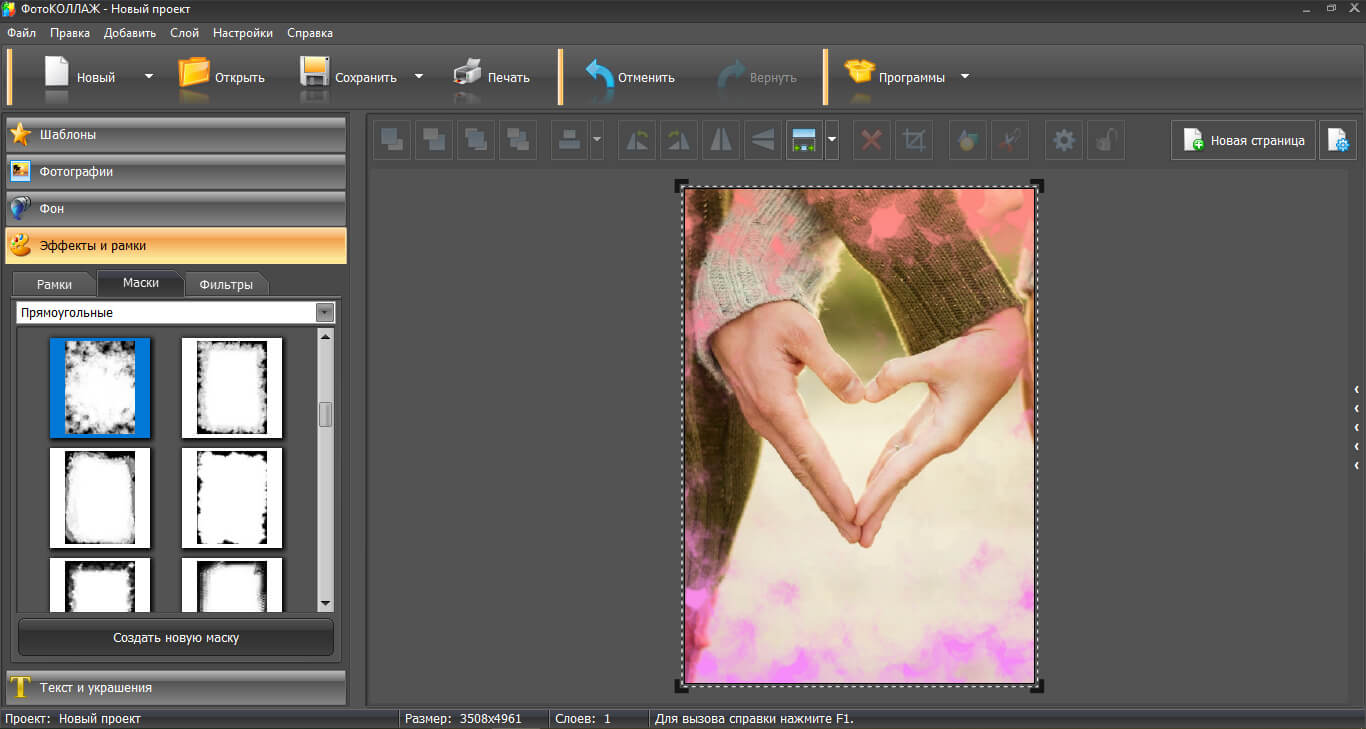
Шаг 7
С помощью Заливки (Fill) закрасьте полоску понравившимся вам оттенком. Для этого кликните курсором сначала на инструмент, выберите цвет на панели инструментов внизу (нижнее окошко) и затем кликните по полоске.
Шаг 8
Теперь все зависит от вашего творчества и вкуса. Сделайте несколько таких же полосок разных цветов либо контрастных, либо гармонирующих.
Шаг 9
Теперь следует поменять режим наложения. Для этого идем Слой – Стиль слоя – Параметры наложения (Layer> Layer Style> Blend Mode). Выбираем режим Перекрытие (Overlay), а также уменьшаем Непрозрачность (Opacity) до 75%.
Шаг 10
Откройте картинку с изображением гитары и выделите гитару. Для этого можно использовать быстрое выделение (Quick selection) или прямолинейное лассо (Polygonal lasso). Когда выделение готово, нажимайте Редактирование – копировать (Edit>Copy), а потом на наш документ Редактирование — Вклеить (Edit>Paste). Можно просто перетянуть гитару на наш документ курсором. Слой с гитарой должен располагаться над остальными слоями.
Можно просто перетянуть гитару на наш документ курсором. Слой с гитарой должен располагаться над остальными слоями.
Если же у вас есть картинка с гитарой в png. или рsd. форматах, достаточно просто перетащить гитару на свой документ поверх остальных слоев.
Шаг 11
Мы хотим, чтоб гитара выглядела правдоподобно, поэтому сделаем ей тень. Для этого жмем Слой – Стиль слоя – Тень (Layer> Layer style> Drop shadow).
Шаг 12
На еще одном вновь созданном слое снова выбираем не жесткую круглую кисть (Brush). Теперь поработайте кистью с оттенком # d5652c.
Шаг 13
Следует изменить режим наложения для полученного слоя по пути: Слой- Стиль слоя — Параметры наложения (Layer> Layer Style> Blend Mode). Потом выбираем Цветность (Color).
Шаг 14
Далее предстоит работа с кистями. Для каждой кисти нужно создать отдельный слой. Выбираем кисть Крылья, установив цвет # ffffff . Применяем эту кисть над гитарой, затем меняем режим наложения слоя: Слой — Стиль слоя — Параметры наложения (Layer> Layer Style> Blend Mode). Там в режиме вібираем Мягкий цвет (Soft light).
Применяем эту кисть над гитарой, затем меняем режим наложения слоя: Слой — Стиль слоя — Параметры наложения (Layer> Layer Style> Blend Mode). Там в режиме вібираем Мягкий цвет (Soft light).
Шаг 15
Пришло время использовать кисть Цветочные узоры. Применяем произвольно их к гитаре, подойдут цвета #ffffff , # 000000 и # ba9b6f .
Шаг 16
Теперь почистим поверх гитары круглой кистью цвета # 000000 , установив непрозрачность на уровне 20%. Выбираем инструмент Ластик (Eraser) и чуть подчищаем им поверх гитары.
Шаг 17
Сделайте то же самое с использованием кистей Круги в различных цветовых оттенках. Слои с кругами расположите под слоем с гитарой. Для удобства все слои с кругами можно сгруппировать. Для этого идем по пути Слой – Сгруппировать слои (Layer> Group with previous).
Шаг 18
Теперь добавим текст. Возьмите на панели инструментов Текст (Text), выставьте желаемые параметры – шрифт, высота шрифта, цвет. Кликните по документу, проследив, чтоб слой с текстом был над остальными слоями. Напечатайте желаемую фразу, выставив в настройках текста цвет # 604f34 .
Кликните по документу, проследив, чтоб слой с текстом был над остальными слоями. Напечатайте желаемую фразу, выставив в настройках текста цвет # 604f34 .
Шаг 19
Давайте сделаем текст более красивым при помощи стилей. Идем Слой – Стили слоя – Обводка (layer> Layer style> Stroke). Выбираем желаемый цвет и толщину обводки в настройках.
Создаем постер из вашей фотографии по фильму «Эволюция Борна».
В этом уроке мы будем создавать постер из вашей фотографии в Фотошоп CS6. Это очень легкий урок, он подходит для новичков, я покажу вам специальную технику для создания подобных постеров.
Предварительный просмотр:
Материалы для урока:
Фото профессиональный киллер на улице.
Шаг 1.
начнем с открытия фото в Фотошоп. Откройте изображения с помощью Файл-Открыть. Если вы будете использовать то же изображение, что и я, рекомендую вам загрузить самое высокое разрешение этого фото, так как в середине урока мы будем его кадрировать.
Шаг 2.
Щелкните правой кнопкой мыши по слою с изображением и выберите Преобразовать в Смарт-объект, чтобы мы смогли легко манипулировать нашим изображением.
Шаг 3.
Прежде чем мы начнем, добавим черный слой. Перейдите в Слои-Новый слой заливка-Цвет. Выберите черный цвет и нажмите ОК.
Шаг 4.
На панели слоев вы можете увидеть наш слой заливку. Переименуйте слой с фотографии в Фото, а слой с черным цветом в Задний фон. Чтобы переименовать слой, нужно щелкнуть дважды по нему. Вот как должна выглядеть наша панель слоев:
Шаг 5.
Для начала мы добавим фото эффект песка к нашему изображению с помощью корректирующих слоев и фильтров. Добавьте новый корректирующий слой Черно-Белый, измените режим наложения не Перекрытие. Поиграете с настройками корректирующего слоя, чтобы получить нужным результат.
Вот, как теперь выглядит наше изображение:
Шаг 7.
Корректирующие слои в результате полностью испортили освещение, теперь мы не видим детали и задний фон в целом. Нам это не нужно, поэтому мы будем исправлять это с помощью инструмента Тени/Света, перейдите в Изображение-Коррекция-Тени/Света. Настройте эффект теней около 35%, а эффект света около 15%, нажмите ОК.
Нам это не нужно, поэтому мы будем исправлять это с помощью инструмента Тени/Света, перейдите в Изображение-Коррекция-Тени/Света. Настройте эффект теней около 35%, а эффект света около 15%, нажмите ОК.
Шаг 8.
Далее, мы добавим немного шума с помощью специального фильтра. Убедитесь, что у вас выделен слой с фотографией, перейдите в Фильтр-Шум-Добавить шум. Поставьте галочку Монохромный, чтобы получить эффект, как показано ниже. Нажмите ОК.
Шаг 9.
Теперь мы собираемся кадрировать изображение. Выберите инструмент Кадрирование (C), снимите галочку с опции Удалить отсечённые пиксели, это позволит нам внести коррективы в любое время нашей работы.
Обрежьте изображение, как показано ниже. Мы также немного поворачиваем изображение, чтобы глаза парня были более горизонтальными. Это важно, потому что добавляя наш основные эффект (полосы) может стать заметно, что глаза находятся не на одном уровне.
Шаг 10.
Теперь добавьте нужный текст на ваше изображение. Мы делаем это в начале работы, чтобы далее знать, куда нужно добавлять полосы для нашего эффект. Выберите Инструмент текст, и создавайте по строке на каждом новом слое. Шрифт, который я использовал, Arial.
Мы делаем это в начале работы, чтобы далее знать, куда нужно добавлять полосы для нашего эффект. Выберите Инструмент текст, и создавайте по строке на каждом новом слое. Шрифт, который я использовал, Arial.
шаг 11.
Объедините слои с текстов в одну группу и назовите ее Текст.
Шаг 12.
Также сгруппируйте слои, который связаны с фотографией, само изображение и все корректирующие слои. Назовите группу «Фото».
Шаг 13.
Теперь мы собираемся добавлять линии. Это очень легко, все, что нам нужно, Инструмент Прямоугольная область. Выберите этот инструмент, сверьте все опции с моими (они показаны ниже). Не забудьте выбрать «Добавить в выделение» (два квадратика, вторые слева).
Рисуйте линии, как показано ниже. Начните рисовать около текста, глаз. Если вы сделали ошибку, нажмите Ctrl+Z, чтобы отменить последнее действие. Хотите начать сначала? Нажмите Ctrl+D.
Шаг 14.
В палитре слоев выберите группу с фотографией, кликните на значок снизу палитры «Добавить маску слоя». Создастся маска слоя для выделения, которое вы делали в предыдущем шаге.
Создастся маска слоя для выделения, которое вы делали в предыдущем шаге.
Вот, как теперь должна выглядеть фотография:
Шаг 15.
Мы почти закончили! Выберите инструмент Прямоугольное выделение и создайте выделение вокруг текста. Удостоверьтесь, что цвета переднего и заднего плана установлены на черный и белый. Для этого нужно нажать D. Нажмите Delete, чтобы залить выделенную область черным цветом. Нажмите Ctrl+D, чтобы снять выделение.
Когда вы закончите, настройте Инструмент Прямоугольная область так, как было в начале, чтобы в следующий раз при использовании этого инструмента не запутать себя.
В данном уроке Фотошопа мы рассмотрим как можно создать интересный плакат с различными элементами.
ВНИМАНИЕ:
Урок предназначен для уже продвинутых пользователей Фотошопа.
Финальный результат
Приступаем к уроку Фотошопа
↓ Материалы к уроку:
Шаг 1.
Создаем документ размерами 595×842 px (File > New (Файл > Новый / Сочетание клавиш «Ctrl+N»)). Открываем текстуру. И располагаем на нашем документе.
Открываем текстуру. И располагаем на нашем документе.
Создаем Layer > New adjustment layer > levels (Слой > Новый корректирующий слой > Уровни) выше слоя с текстурой, и настройки: 0 , 0.19 , 255 .
Шаг 2.
Открываем картинку с одеждой. Удаляем в местах головы, ног, и рук, так чтобы одежда была просто пустой. Используйте Pen Tool (Инструмент Перо / Клавиша «P»).
Открываем брызги в Photoshop.
Следуем во вкладку Channels (Каналы), и выбираем Blue (Синий). Удерживая CTRL кликаем по слою Blue/Синий (появится выделение). Далее следуем на вкладку слои, создаем новый слой, и заливаем его белым цветом.
Вот мы и получили всплеск без всякого фона.
Перемещаем на наш холст, наш всплеск.
Следуем Edit > Transform > Distort (Редактирование > Трансформация > Искажение). Подгоняем наш всплеск, по воротничку рубашки, и все не нужные части удаляем ластиком (Eraser Tool (Инструмет Ластик / Клавиша «E»)).
Открываем картинки с водой и с каплей. И добавляем в нашу композицию.
Шаг 3.
Открываем картинку с одеждой 2. В местах рук, ног, головы, живота убираем фон.
Выберем инструмент ластик, поставим жесткую кисть. И в местах как показано на рисунке удалим края одежды.
Открываем картинку огня. Следуем во вкладку Channels (Каналы). Удерживаем CTRL и кликаем по Red/Красный каналу. Белые области выделятся.
С выделением, возвращаемся на слои. Перетаскиваем наш огонь с помощью инструмента Move Tool (Перемещение / Клавиша «V»). И располагаем как показано на рисунке.
Ластиком с установленой кистью Airbrush (Аэрограф), размеры 200 рх . Пройдемся по слою с огнем, кусками, сотрем пожар, тем самым показав немного одежды.
Добавляем больше огня, в местах рук, ног, головы.
Создаем новый слой под слоем с одеждой. Используем Brush Tool (Инструмент Кисть / Клавиша «B»), с типом Airbrush (Аэрограф) и 300px . Рисуем большие капли цветом #FF6A10 . Режим смешивания ставим на Linear Dodge (Линейный осветлитель), прозрачность на 40% .
Рисуем большие капли цветом #FF6A10 . Режим смешивания ставим на Linear Dodge (Линейный осветлитель), прозрачность на 40% .
Следуем в Outer Glow (Внешнее свечение), цвет #F7B12F , и во вкладку Inner Glow (Внутреннее свечение), цвет #FB6D08 . Остальные настройки ниже.
Шаг 4.
Открываем картинку с одеждой 3. В местах рук, ног, туловища удаляем фон.
Открываем песок. И помещаем его в наш документ, располагаем как на картинке ниже.
В местах ног, подтираем слегка ластиком.
В этот раз будем использовать руки, ноги, и голову. Помещаем все эти части между слоем с песком и слоем с одеждой 3. Режим слоя песка на Multiply (Умножение). И ластиком подтираем ненужные элементы.
Используя Eraser Tool (Инструмет Ластик / Клавиша «E») в режиме Chalk (Мел), удалим часть лица, имитируем разрушенность.
Тоже самое проделываем с ногами и руками.
Мосприрода подготовила афишу Рождественских мероприятий
В рамках эколого-просветительского марафона «ЭкоРождество» Мосприрода подготовила онлайн и офлайн-программы.
С 5 по 9 января в экоцентрах специалисты проведут тематические офлайн-занятия. Участников ждут мастер-классы, акции, лекции, квесты и викторины, которые погрузят в праздничное настроение, помогут подготовиться к Рождеству, расскажут интересные факты.
Напоминаем, что согласно антиковидным мерам, вход в помещение только при предъявлении QR-кода и документа, удостоверяющего личность. Носить защитные маски также обязательно. Гости младше 18 лет смогут пройти в сопровождении родителей или законных представителей, предъявивших QR-код.
5 января
11:00 и 14:00 – мастер-класс рисунок акварелью «Зимний пейзаж» в экоцентре «Скворечник» (ст.метро «Домодедовская», Каширское шоссе, дом 148, корпус 1). Творческие занятия помогут маленьким посетителям познакомиться с удивительным миром природы и проявить свою фантазию. Мероприятие 3 +. Запись: 8-499-782-78-23, 8-916-580-67-09.
12:00 – акция «Новый экологичный год» в экоцентре «Пчеловодство» (ст. метро «Ботанический сад», Проспект Мира, 119 (ВДНХ), павильон № 28). Новый год уже наступил и самое время загадывать и ждать исполнения заветной мечты. Экоцентр «Пчеловодство» приглашает написать экоориентированное желание для себя и своих близких в новом году. Всех загадывающих ждут сувениры от Мосприроды и индивидуальное предсказание на 2022 год. Мероприятие 7 +.
Запись: 8-495-966-09-22.
метро «Ботанический сад», Проспект Мира, 119 (ВДНХ), павильон № 28). Новый год уже наступил и самое время загадывать и ждать исполнения заветной мечты. Экоцентр «Пчеловодство» приглашает написать экоориентированное желание для себя и своих близких в новом году. Всех загадывающих ждут сувениры от Мосприроды и индивидуальное предсказание на 2022 год. Мероприятие 7 +.
Запись: 8-495-966-09-22.
11:00 – лекция «Рождественская история» в экоцентре «Битцевский лес» (ст.метро «Новоясеневская», Новоясеневский тупик, дом 1, строение 3). Участники узнают об истории и традициях празднования Рождества, особенностях этого праздника. Мероприятие 6 +. Запись не требуется. Дополнительная информация: 8-916-306-56-50 и [email protected].
6 января
11:00 и 14:00 – мастер-класс роспись деревянной заготовки «Рождественский ангел» в экоцентре «Скворечник» (ст.метро «Домодедовская», Каширское шоссе, дом 148, корпус 1). Творческие занятия помогут маленьким посетителям познакомиться с удивительным миром природы и проявить свою фантазию. Мероприятие 3 +. Запись: 8-499-782-78-23, 8-916-580-67-09.
Творческие занятия помогут маленьким посетителям познакомиться с удивительным миром природы и проявить свою фантазию. Мероприятие 3 +. Запись: 8-499-782-78-23, 8-916-580-67-09.
12:00 – квест «История Рождественского леса» в экоцентре «Царская пасека» (ст.метро «Измайловская» и «Шоссе Энтузиастов», посёлок Измайловская пасека, дом 1). В зимний период в лесу часть обитателей впадает в спячку, однако есть и те, кто продолжает вести активный образ жизни. В рамках тематического квеста «История Рождественского леса» участники узнают о том, как проводят зиму некоторые обитатели Измайловского лесопарка, ответят на вопросы викторины, решат ребусы и конечно получат призы. Обратите внимание, мероприятие проходит на открытом воздухе, одевайтесь по погоде! Мероприятие 8 +. Запись: 8-499-166-36-87.
12:00 – мастер-класс «Рождественский ангел» в экоцентре «Конный двор» (ст.метро «Новогиреево», улица Металлургов, дом 41, строение 1). Увлекательный мастер-класс в канун Рождества, в ходе которого посетители экоцентра смогут создать своими руками фигурку-подвеску в виде ангела. Мероприятие 6 +. Запись: 8-495-672-88-65.
Увлекательный мастер-класс в канун Рождества, в ходе которого посетители экоцентра смогут создать своими руками фигурку-подвеску в виде ангела. Мероприятие 6 +. Запись: 8-495-672-88-65.
13:00 – мастер-класс «Рождественский венок» в экоцентре «Битцевский лес» (ст.метро «Новоясеневская», Новоясеневский тупик, дом 1, строение 3). Участники смогут сделать праздничный Рождественский венок своими руками из природных материалов и вторсырья. Мероприятие 6 +. Запись не требуется. Дополнительная информация: 8-916-306-56-50 и [email protected].
6 и 8 января
14:00 – «Рождественская викторина» в экоцентре «Пчеловодство» (ст.метро «Ботанический сад», Проспект Мира, 119 (ВДНХ), павильон № 28). В экоцентре «Пчеловодство» пройдет познавательная викторина, посвященная зимним праздникам. Приняв участие в викторине, можно узнать больше о традициях и приметах самого сказочного времени года. Мероприятие 7 +. Запись: 8-495-966-09-22.
Мероприятие 7 +. Запись: 8-495-966-09-22.
8 января
11:00 и 14:00 – мастер-класс «Снежинка из фетра» в экоцентре «Скворечник» (ст.метро «Домодедовская», Каширское шоссе, дом 148, корпус 1). Творческие занятия помогут маленьким посетителям познакомиться с удивительным миром природы и проявить свою фантазию. Запись: 8-499-782-78-23, 8-916-580-67-09. Мероприятие 3 +.
12:00 – занятие «Узоры маленькой снежинки» в экоцентре «Конный двор» (ст.метро «Новогиреево», улица Металлургов, дом 41, строение 1). На занятии узнаем много нового и очень интересного о мельчайших снежных кристалликах – снежинках. В конце занятия – творческий мастер-класс. Мероприятие 7 +. Запись: 8-495-672-88-65.
12:30 – мастер-класс «Раскрашиваем деревянные фигурки к Рождеству» в экоцентре «Воробьёвы горы»
(ст.метро «Ленинский проспект», Андреевская набережная, дом 1).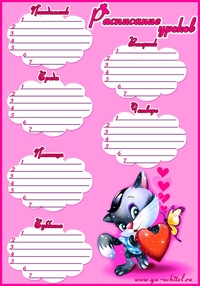 Расписывать деревянные изделия научились очень давно. Деревянная раскраска — идеальный подарок к любому празднику или памятному событию. Экспериментировать с цветом всегда очень приятно и интересно. Такое занятие приносит огромное удовольствие и взрослым, и детям. С помощью вашей фантазии, деревянных заготовок и красок вы сможете создать яркие, живописные поделки. Мероприятие 7 +. Запись: 8-495-225-65-92. С собой иметь сменную обувь.
Расписывать деревянные изделия научились очень давно. Деревянная раскраска — идеальный подарок к любому празднику или памятному событию. Экспериментировать с цветом всегда очень приятно и интересно. Такое занятие приносит огромное удовольствие и взрослым, и детям. С помощью вашей фантазии, деревянных заготовок и красок вы сможете создать яркие, живописные поделки. Мероприятие 7 +. Запись: 8-495-225-65-92. С собой иметь сменную обувь.
9 января
11:00 и 14:00 – мастер-класс «Снежинка квиллинг» в экоцентре «Скворечник» (ст.метро «Домодедовская», Каширское шоссе, дом 148, корпус 1). Творческие занятия помогут маленьким посетителям познакомиться с удивительным миром природы и проявить свою фантазию. Запись: 8-499-782-78-23, 8-916-580-67-09. Мероприятие 3 +.
Более 10 рождественских онлайн-мероприятий
С 5 по 9 января специалисты проведут мастер-классы, лекции, экскурсии, игры и другие экологические занятия, посвященные Рождеству.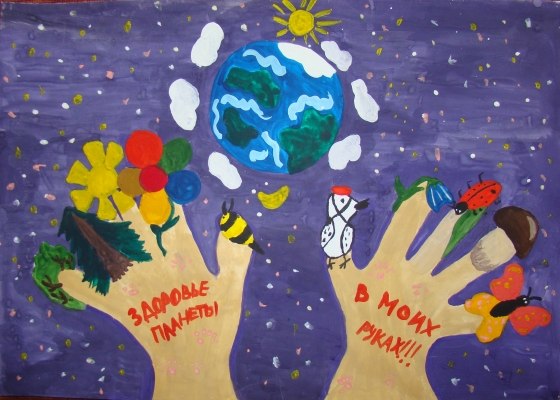
В рамках эколого-просветительского марафона «ЭкоРождество» Мосприрода подготовила онлайн-программу. Все желающие смогут принять участие в 13 занятиях, на которых поиграют, помастерят поделки и узнают много интересных вещей.
5 января
10:30 – «Рождественский кроссворд». Тематическое онлайн-занятие, в котором участники проявят смекалку, разгадав кроссворд на рождественскую тематику. Где искать: Вконтакте (@ecokuskovo), Фейсбук (@ecokuskovo), Инстаграм (@ecoschool.kuskovo) экоцентра «Экошкола Кусково».
12:00 – мастер-класс «Снежинка». Где искать: Вконтакте (@troparevo_teplyistan), Инстаграм (@troparevotepliystan), Фейсбук (@TroparevoTeplyiStan) ДПТ «Тропарево» и «Теплый Стан».
6 января
10:30 – мастер-класс «Рождественский ангел». Приглашаем всех принять участие в рождественском мастер-классе «Рождественский ангел», на котором мы вместе создадим ангела из вторичных материалов. Это будет приятным подарком, сделанным своими руками. Также его можно использовать, как игрушку на елку. Где искать: Вконтакте
(@ecokuskovo), Фейсбук (@ecokuskovo), Инстаграм
(@ecoschool.kuskovo) экоцентра «Экошкола Кусково».
Это будет приятным подарком, сделанным своими руками. Также его можно использовать, как игрушку на елку. Где искать: Вконтакте
(@ecokuskovo), Фейсбук (@ecokuskovo), Инстаграм
(@ecoschool.kuskovo) экоцентра «Экошкола Кусково».
11:45 – мастер-класс «Бумажная ёлочка» из серии «Вторая жизнь вещей». Чтобы новогодняя ёлка была неповторимой, украсьте ее игрушками, которые сделаны своими руками. Мы предлагаем смастерить нарядную ёлочку из бумаги, которая станет прекрасным новогодним дополнением к оформлению праздника. Где искать: Вконтакте (@eco_vorobyovygory), Фейсбук (@ecocenter.vorobyovygory), Инстаграм (@ecocentervg) экоцентра «Воробьёвы горы».
15:00 – мастер-класс «Рождественские забавы». Где искать: Вконтакте (@moskvoretskypark), Фейсбук (@moskvoretsky), Инстаграм (@moskvoretsky_park) ДПТ «Москворецкий».
15:00 – лекция «История Рождества». Специалисты экоцентра «Московский эколог» расскажут об истоках праздника, его значении для прошлых исторических событий и для нашего времени. Где искать: https://events.webinar.ru/42538465/9928059.
Где искать: https://events.webinar.ru/42538465/9928059.
7 января
10:20 – экскурсия «Ель голубая: прекрасно-колючая». Знакомимся с хвойным украшением парков – голубой елью и ее отличительными особенностями. Где искать: ВКонтакте (@mospriroda_zelenograd), Фейсбук (@lesopark.zelenograd), Инстаграм (@mospriroda_zelenograd) Дирекции природных территорий ЗелАО.
10:30 – мастер-класс «Рождественский вертеп». Приглашаем принять участие в рождественском мастер-классе «Рождественский вертеп», на котором мы вместе сможем воспроизвести сцену Рождества Христова. Где искать: Вконтакте (@ecokuskovo), Фейсбук (@ecokuskovo), Инстаграм (@ecoschool.kuskovo) экоцентра «Экошкола Кусково».
10:30 – вебинар «Библейская Рождественская история». Приглашаем всех принять участие в рождественском вебинаре, на котором Вы узнаете об исторических событиях, повлиявших на культуру и веру огромного числа людей на планете. Где искать: Вконтакте
(@ecokuskovo), Фейсбук (@ecokuskovo), Инстаграм
(@ecoschool.kuskovo) экоцентра «Экошкола Кусково».
Где искать: Вконтакте
(@ecokuskovo), Фейсбук (@ecokuskovo), Инстаграм
(@ecoschool.kuskovo) экоцентра «Экошкола Кусково».
13:00 – занятие «Рождество». Где искать: Вконтакте (@troparevo_teplyistan), Инстаграм (@troparevotepliystan), Фейсбук (@TroparevoTeplyiStan) Дирекции природных территорий «Тропарево» и «Теплый Стан».
8 января
12:00 – игра «Рождественские загадки». На нашей игре участники узнают об особенностях празднования Нового года и Рождества в России. Где искать: Вконтакте (@ecobee28), Инстаграм (@ecobeecentre) экоцентра «Пчеловодство».
13:00 – занятие «Святки-колядки». Занятие посвящено Святкам и связанным с ними традициям и приметам. Где искать: Вконтакте (@ecobitza), Фейсбук (@ecobitsa), Инстаграм (@ecobitza) экоцентра «Битцевский лес».
9 января
15:00 – занятие «Старый Новый Год». Где искать: Вконтакте
(@troparevo_teplyistan), Инстаграм
(@troparevotepliystan), Фейсбук (@TroparevoTeplyiStan) ДПТ «Тропарево» и «Теплый Стан».
Где искать: Вконтакте
(@troparevo_teplyistan), Инстаграм
(@troparevotepliystan), Фейсбук (@TroparevoTeplyiStan) ДПТ «Тропарево» и «Теплый Стан».
как действовать и каким правилам следовать
Сегодня не существует строгих правил для создания афиши или плаката. Единственные требования относятся к визуальному восприятию плаката: в объявлении должна сразу бросаться в глаза важная информация.
Профессиональная типография в Туле поможет сделать любой плакат и афишу, которые будут соответствовать всем пожеланиям клиентов. Если нет возможности обратиться к квалифицированным дизайнерам, можно сделать рекламу своими руками.
Советы как сделать афишу
Благодаря современным технологиям, сделать красивую и стильную, информативную афишу, можно сделать своими руками. Достаточно выбрать в сети интернет подходящий вариант графической программы.
Преимущества применения профессиональной программы:
- в каждом приложении предусмотрено наличие готовых макетов на разные темы.
 Используя такой функционал, создают интересные и оригинальные постеры;
Используя такой функционал, создают интересные и оригинальные постеры; - просмотрев возможные стили оформления, разрабатывают свой собственный. В программах представлен широкий и разнообразный набор инструментов, которые помогут нарисовать все, что подсказывает фантазия;
- управление осуществляется просто и легко, есть подсказки, облегчающие работу новичкам в деле создания плакатов и афиш;
- широкая цветовая палитра помогает быстро подобрать нужные цвета и оттенки.
Советы от специалистов
При создании любого объекта, обязательно соблюдать правильные пропорции, чтобы плакаты правильно воспринимались. При применении программы, ее настройки позволяют сразу увидеть погрешности и быстро внести исправления.
Особое внимание уделяют грамотному подбору цветов. Даже если создатели решили играть на контрастах, здесь важно соблюдать сочетания. Это необходимо для правильного визуального эффекта, чтобы человек, которые смотрит на афишу, не начал испытывать негативных эмоций от такой «игры» цветов.
Можно просмотреть готовые варианты макетов и эскизов плакатов, чтобы понять, какие полиграфические изделия сегодня в моде. Рисунки, которые создают по стильным вариантам, всегда привлекают внимание и похожие точно остановятся чтобы ознакомиться с информацией.
На первом месте постера ставят важную информацию или выделяют ее большими буквами. Все остальное, декор, изображения должны быть фоном, с которым органично сочетается доносимое объявление. Фоновые изображения делают в более спокойных цветах, чтобы они не закрывали собой то, что стоит на переднем месте.
Как сделать плакат привлекательным и эффектным
Не знаете, как сделать плакат? Вот несколько простых приемов дизайна плакатов, которые вы можете использовать, чтобы создать свой собственный крутой плакат для продвижения вашего предстоящего проекта или мероприятия.
Итак, вы наконец-то готовы провести художественную выставку, чтобы представить миру свои фотографии. Но как привлечь публику на ваше мероприятие? Хороший плакат — хорошее начало.
Если вам никогда раньше не приходилось делать свой собственный постер, вы пришли в нужное место.Мы собрали несколько простых советов о том, как сделать плакат заметным и убедиться, что ваше следующее мероприятие будет заполнено потенциальными клиентами! Давайте углубимся.
Что разместить на плакате
Чистый постер привлекает внимание. Начните с перечисления всей необходимой информации на плакате, такой как название мероприятия, место, дата и время. Возможно, вы хотели бы добавить еще что-то, но делайте это просто, чтобы не перегружать свой постер визуальными эффектами. Плакаты со слишком большим количеством текста и изображений менее эффективны, чем плакаты с меньшим количеством текста и изображений.
Рассмотрите возможность проведения двухнедельной художественной выставки в местной галерее. Для краткосрочного мероприятия вам не нужно включать много информации, чтобы донести свою точку зрения. Не добавляйте постороннюю информацию, такую как эскизы произведений искусства и биографии исполнителей. Цель здесь состоит в том, чтобы просто побудить людей посетить ваше мероприятие. У вас будет много возможностей сообщить им, как только они прибудут.
Цель здесь состоит в том, чтобы просто побудить людей посетить ваше мероприятие. У вас будет много возможностей сообщить им, как только они прибудут.
Напишите привлекающий внимание заголовок
Заголовок вашего плаката должен привлекать внимание людей. Это должно не только привлечь их внимание, но и заставить их остановиться и прочитать информацию, которой вы пытаетесь поделиться с ними.
Хотя вы могли бы использовать простое описательное название, например, «фотовыставка» или «художественная выставка», вероятно, в ваших же интересах предоставить немного больше контекста. Постарайтесь резюмировать суть вашего мероприятия в нескольких коротких, емких словах, которые дадут людям понять, чего им ожидать, если они решат прийти на ваше мероприятие. Вы можете проявить творческий подход или сделать его простым, если убедитесь, что ваш заголовок не вводит в заблуждение и не сбивает с толку.
Создать визуальную иерархию
Чтобы сделать хороший плакат, нужно знать визуальную иерархию. Визуальная иерархия — это способ отображения информации в зависимости от ее роли в предполагаемом дизайне. Он определяет размер и расположение текста. Поток информации и визуальная иерархия определяют, на что в первую очередь обращает внимание ваш зритель.
Визуальная иерархия — это способ отображения информации в зависимости от ее роли в предполагаемом дизайне. Он определяет размер и расположение текста. Поток информации и визуальная иерархия определяют, на что в первую очередь обращает внимание ваш зритель.
Вы уже собрали всю информацию, необходимую для плаката, например сведения о событии. Следующим шагом является определение приоритета этих данных. Если в вашем дизайне плаката мало текста, будет достаточно жирного изображения или значка. Если дизайн в значительной степени основан на тексте, то текст должен быть в центре внимания.Для этого дизайна вам понадобится большой заголовок и краткий текст.
Эта текстовая иерархия состоит из трех основных элементов: заголовка, подзаголовка (утверждения или фрагмента информации, который поддерживает или усиливает заголовок) и основного текста (остального текстового содержимого). Заголовок должен быть самым крупным элементом, за которым следуют подзаголовки среднего размера и основной текст, набранный самым мелким шрифтом. Должен быть только один заголовок, но вы можете иметь столько подзаголовков или основного текста, сколько захотите. Сохраняйте простоту и дайте зрителю достаточно места для отдыха.
Должен быть только один заголовок, но вы можете иметь столько подзаголовков или основного текста, сколько захотите. Сохраняйте простоту и дайте зрителю достаточно места для отдыха.
Набросайте свой дизайн
Как художник, вы, вероятно, уже знаете ценность создания подробного чернового наброска, прежде чем приступить к работе над окончательным вариантом. Процесс создания собственного плаката ничем не отличается.
Как только вы поймете, какую информацию вы включаете, пришло время придумать концепцию дизайна вашего плаката. Подумайте о том, как вы хотите представить свое мероприятие аудитории и что вы хотите сообщить им, чтобы заинтересовать их.Возможно, вы захотите набросать несколько разных дизайнов, чтобы понять, что работает, а что нет. Если вы предпочитаете создавать свой постер в цифровом виде, рассмотрите возможность создания каркаса своего дизайна, прежде чем приступить к работе в Photoshop или в предпочитаемой вами программе.
Нужно вдохновение? Существует множество инновационных дизайнов плакатов, в которых используется драматический черно-белый минимализм, креативное размещение фотографий и ретро-стиль, чтобы привлечь аудиторию. Просмотрите список победителей конкурса дизайна или просмотрите великолепные портфолио дизайнеров в Интернете, чтобы узнать больше о том, как сделать отличный плакат.Не стесняйтесь загружать несколько шаблонов плакатов, чтобы начать работу, особенно если у вас возникли проблемы с визуализацией макета плаката. Не бойтесь пробовать что-то новое и расширять границы, чтобы привлечь внимание зрителя.
Просмотрите список победителей конкурса дизайна или просмотрите великолепные портфолио дизайнеров в Интернете, чтобы узнать больше о том, как сделать отличный плакат.Не стесняйтесь загружать несколько шаблонов плакатов, чтобы начать работу, особенно если у вас возникли проблемы с визуализацией макета плаката. Не бойтесь пробовать что-то новое и расширять границы, чтобы привлечь внимание зрителя.
Выберите цветовую палитру
Выбранная вами цветовая палитра может кардинально изменить внешний вид вашего плаката и незаметно повлиять на зрителей. Цвета могут полностью изменить тон вашего плаката и то, как его воспримет ваша аудитория.
Заманчиво использовать самые яркие и смелые цвета, чтобы ваш плакат выделялся.Однако смелые цвета подходят не для каждого дизайна плаката, поэтому учитывайте назначение плаката. Плакат концертной группы может отлично смотреться в черно-белом варианте, но плакат для веганского продуктового рынка лучше смотреться в более спокойных и приземленных тонах.
Еще одна модная цветовая гамма? Земные тона. Если вы не знаете, какие цвета использовать для своего проекта, обратите внимание на тенденции дизайна для вдохновения. Вы можете весело провести время, экспериментируя с новыми цветовыми сочетаниями и наблюдая, как они влияют на ваш дизайн.Просто попробуйте и посмотрите!
Проверьте свою типографику
Независимо от того, состоит ли ваш плакат из текста или больше основан на изображениях, вам нужно будет включить в него какой-либо текст, а это означает выбор правильных шрифтов, чтобы усилить концепцию вашего плаката. Использование умных вариантов типографики может быть очень эффективным методом создания минималистского дизайна, который по-прежнему выделяется и производит неизгладимое впечатление. Вот несколько советов и идей, которые помогут вам выбрать идеальный шрифт для дизайна плаката.
Проверка на читаемость
Можно ли легко прочитать текст заголовка на вашем плакате на расстоянии? Может ли обычный человек легко читать слова, не мешая стилю шрифта? При сообщении подробностей о мероприятии с помощью дизайна плаката чрезвычайно важна разборчивость текста.
Подбери свои шрифты
Хотя вам не обязательно использовать один или два одних и тех же шрифта во всем дизайне плаката, вы должны убедиться, что все шрифты сочетаются друг с другом и соответствуют друг другу (и вашей концепции дизайна плаката) с точки зрения настроения и эстетики.
Учитывайте контекст
Используйте шрифты, подходящие для вашего дизайна, в зависимости от контента, который вы представляете. То, что вам нравится определенный шрифт, не означает, что он хорошо подходит для дизайна вашего постера. Например, для мероприятия по сбору средств на лечение потребуется совершенно другой набор шрифтов, чем тот, который вы могли бы использовать на афише концерта хард-металлической группы.
Ограничьте выбор шрифта
Вам решать, сколько разных шрифтов использовать на своем плакате, но имейте в виду, что чем больше шрифтов вы используете, тем более запутанным может стать ваш плакат.
Не бойтесь экспериментировать
У вас есть короткий, броский заголовок? Если это так, у вас может быть место, чтобы немного повеселиться с выбором шрифта. Вы можете попробовать использовать декоративный или другой необычный шрифт, чтобы действительно привлечь внимание ваших зрителей. Тем не менее, всегда ставьте в приоритет цель дизайна вашего плаката, а не выбирайте шрифт только потому, что вам нравится, как он выглядит. Шрифт в стиле граффити отлично подойдет для мероприятия городской тематики, но не для корпоративного отдыха.
Вы можете попробовать использовать декоративный или другой необычный шрифт, чтобы действительно привлечь внимание ваших зрителей. Тем не менее, всегда ставьте в приоритет цель дизайна вашего плаката, а не выбирайте шрифт только потому, что вам нравится, как он выглядит. Шрифт в стиле граффити отлично подойдет для мероприятия городской тематики, но не для корпоративного отдыха.
Это лишь некоторые из вещей, о которых вы должны знать, когда дело доходит до выбора шрифтов для дизайна вашего плаката. Существует множество других элементов, которые влияют на выбор или разработку шрифта для письма, такие как кернинг (расстояние между буквами), начальные пробелы (расстояние между двумя соседними строками), размер шрифта, вес (светлый, обычный и полужирный). , высота строки (расстояние между двумя строками текста) и регистр (верхние, нижние, маленькие заглавные буквы) при размещении типографики для дизайна плаката.
Как сделать крутой дизайн плаката, используя свои образы
Ранее мы говорили о том, что размещать на плакате, а что исключить, чтобы не было тесноты. Теперь мы рассмотрим, как вы можете создать выдающееся изображение, которое дополнит текстовые элементы дизайна вашего плаката.
Теперь мы рассмотрим, как вы можете создать выдающееся изображение, которое дополнит текстовые элементы дизайна вашего плаката.
Есть много разных способов, которыми вы можете воспользоваться, когда дело доходит до изображений, которые вы включаете в свой постер. Вы можете использовать нарисованную от руки иллюстрацию, сделанную вами фотографию, стоковое изображение, коллаж, цифровую картину и многое другое.Добавляя визуальные элементы, а также текст, вы можете оживить дизайн вашего плаката. Помните о важности качества и композиции изображений, которые вы выбираете. Вот несколько советов по выбору лучших изображений для дизайна плаката.
Проверьте размер и разрешение изображения
Последнее, что вам нужно, это тратить кучу времени и усилий на создание идеального дизайна плаката, только чтобы распечатать их и обнаружить, что ваши изображения получились размытыми. Выясните, какого размера должен быть ваш плакат, а затем рассчитайте размер изображения, необходимый для печати в высоком разрешении. Хорошее эмпирическое правило для печати изображений — убедиться, что разрешение вашего изображения составляет не менее 300 DPI (точек на дюйм), чтобы избежать пиксельного плаката.
Хорошее эмпирическое правило для печати изображений — убедиться, что разрешение вашего изображения составляет не менее 300 DPI (точек на дюйм), чтобы избежать пиксельного плаката.
Подберите цветовой режим к принтеру
Узнайте, использует ли ваш принтер цветовой режим CMYK или RGB. Если вы создаете свой постер, используя CMYK, но печатаете его, используя RGB (или наоборот), цветовая палитра, на выбор которой вы потратили столько времени и внимания, скорее всего, будет выглядеть совсем иначе, чем вы себе представляли.Всегда полезно выяснить свой цветовой режим, прежде чем приступить к разработке плаката, иначе вам, возможно, придется вернуться и вручную настроить цвета перед печатью.
Проверить авторские права
Если вы используете созданный вами образ, вы можете использовать его без опасений. Однако, если вы используете чужое изображение, даже если вы получили его с сайта стоковой фотографии, вам необходимо внимательно прочитать информацию об авторских правах, чтобы определить, разрешено ли вам по закону использовать изображение в дизайне вашего плаката.
Используйте свободное пространство
То, что у вас есть место на плакате, не означает, что вы должны включать дополнительную информацию или изображения. Вместо этого используйте негативное пространство, чтобы привлечь внимание зрителя к тому, что вы включаете в свой дизайн постера. Это может помочь вам произвести впечатление, не перегружая зрителя слишком большим количеством визуальной информации. Подумайте о том, чтобы поэкспериментировать с этим фундаментальным аспектом дизайна и посмотреть, куда это вас приведет!
Используйте простые формы вместо изображений
В некоторых дизайнах используются геометрические формы для создания визуального потока и привлечения внимания зрителя.Подобные дизайны могут быть забавными и эффектными, а также они могут помочь вам выйти из зоны комфорта при создании постеров.
Создайте свой плакат, думая о своей аудитории
Если вам интересно, как сделать хороший постер, эффективно ориентированный на вашу аудиторию, вам нужно начать с понимания того, кто ваша аудитория. Дизайн вашего плаката, вероятно, будет совершенно другим при создании плаката для фермерского рынка, а не для мероприятия в ночном клубе, потому что эти два мероприятия привлекают разную целевую аудиторию.После того, как вы выяснили, кто является клиентом вашей мечты, каждый элемент дизайна вашего плаката должен быть тщательно выбран с учетом этого клиента. Дизайн плаката, который не обращается к вашей аудитории, должен быть изменен, чтобы он с большей вероятностью привлекал внимание людей, для которых он создан.
Дизайн вашего плаката, вероятно, будет совершенно другим при создании плаката для фермерского рынка, а не для мероприятия в ночном клубе, потому что эти два мероприятия привлекают разную целевую аудиторию.После того, как вы выяснили, кто является клиентом вашей мечты, каждый элемент дизайна вашего плаката должен быть тщательно выбран с учетом этого клиента. Дизайн плаката, который не обращается к вашей аудитории, должен быть изменен, чтобы он с большей вероятностью привлекал внимание людей, для которых он создан.
Если вы ищете примеры того, какие варианты дизайна подходят для различных типов мероприятий и аудиторий, взгляните на плакаты в вашем районе. Обратите внимание на то, какой тип события рекламируется, кто будет его аудиторией и какие варианты дизайна эффективны (или не очень эффективны) для целевой аудитории.
Включите хороший призыв к действию
Ваш призыв к действию (CTA) предназначен для того, чтобы человек, который смотрит на ваш постер, действовал в соответствии с предоставленной вами информацией. Чтобы побудить к действию, ваш CTA должен быть видимым, если не самой привлекающей внимание частью всего дизайна вашего плаката. Это может быть цветной квадрат с QR-кодом, предлагающим ответить на онлайн-мероприятие, или это может быть что-то столь же простое, как предложение, предлагающее им появиться в определенном месте в определенное время.Дизайн вашего плаката должен направлять взгляд зрителя на ваш призыв к действию и побуждать его делать то, о чем он говорит.
Чтобы побудить к действию, ваш CTA должен быть видимым, если не самой привлекающей внимание частью всего дизайна вашего плаката. Это может быть цветной квадрат с QR-кодом, предлагающим ответить на онлайн-мероприятие, или это может быть что-то столь же простое, как предложение, предлагающее им появиться в определенном месте в определенное время.Дизайн вашего плаката должен направлять взгляд зрителя на ваш призыв к действию и побуждать его делать то, о чем он говорит.
Теперь, когда вы знаете все о том, как создавать хорошие плакаты, которые привлекут внимание вашей аудитории, пришло время приступить к дизайну. Не забудьте поделиться своим плакатом в Интернете, а также на сайте своего художественного портфолио. Желаем вам аншлагового мероприятия, и все благодаря вашему потрясающему дизайну плаката!
Хотите узнать больше о том, как создать великолепный дизайн?
5 дизайнеров рассказывают, как привлечь клиентов с помощью своего портфолио
Десять шагов к созданию личного логотипа, который будет выделяться
8 проектов в области графического дизайна, чтобы вылечить ваш творческий блок
Создание собственных плакатов — Microsoft 365
Давайте погрузимся в искусство создания плакатов дома.
Что такое плакат?
Плакат — это большая картина, которая вешается или приклеивается к стене. Плакаты могут иметь форму баннера, рекламного щита или знака и продвигать идею, продукт или событие. Они содержат фразы, цитаты или основную информацию.
Маркетологи иногда используют плакаты для продвижения своей продукции среди широкой аудитории. Люди обычно размещают баннеры на публике, чтобы другие знали о предстоящем деле или событии. Кроме того, люди также используют их для украшения интерьера.
Плакаты должны быть достаточно большими, чтобы слова на них были хорошо видны. Небольшие плакаты размером около 11 на 17 дюймов. Размер больших плакатов составляет около 27 на 39 дюймов.
Зачем делать плакат?
Плакаты хорошо подходят для украшения интерьера. Это также недорогой и привлекательный способ рассказать о мероприятии, которое вы проводите или рекламируете. Но вы всегда можете купить плакат или поручить художнику сделать его для вас. Зачем делать свой собственный?
Зачем делать свой собственный?
Возможно, вы захотите сделать плакат дома, потому что:
- Это не дорого. Сделать плакат дешевле, чем заказать. Их покупка и доставка могут стоить дорого, особенно если вы хотите большой.
- Вы хотите оригинальное искусство. Возможно, вы захотите иметь плакат с любимой цитатой или изображением, которого нет в магазинах. Создание плаката — единственный способ разместить это искусство на стене.
- Вам нужен новый проект. Делать плакаты — это весело. Вам нужно сочетать творчество с критическим мышлением, чтобы создать то, что выглядит хорошо. Этот проект может быть идеальным, если вы ищете новый творческий выход.
Какие бывают плакаты?
Есть много типов плакатов, если вы ищете идеи. Выберите один в зависимости от ваших потребностей и того, что вас интересует.
Популярные типы:
- Афиши мероприятий. На протяжении веков люди использовали плакаты для рекламы событий.
 Плакаты событий также могут напоминать о прошлых событиях. Они часто содержат броские изображения. Они также включают такие детали, как даты и исполнителей или докладчиков, напечатанные мелким шрифтом.
Плакаты событий также могут напоминать о прошлых событиях. Они часто содержат броские изображения. Они также включают такие детали, как даты и исполнителей или докладчиков, напечатанные мелким шрифтом. - Рекламные плакаты. Маркетологи уже давно используют плакаты для рекламы товаров в общественных местах. Некоторые рекламные плакаты настолько художественны, что их можно повесить дома. Это приложение особенно актуально для плакатов с винтажными товарами.
- Политические плакаты. Политические плакаты показывают вашу поддержку определенного кандидата или политической партии. Политики часто нанимают художников для создания уникальных плакатов для распространения и продажи. Эти плакаты могут включать или не включать лозунги кампании.
- Постеры фильмов или шоу. Театры продвигают предстоящие фильмы или шоу с помощью плакатов, обычно называемых одним листом. Постеры фильмов или шоу могут содержать смелые абстрактные рисунки или фотографии главных героев.
 Они всегда включают название фильма или шоу и часто перечисляют актеров или певцов в главных ролях.
Они всегда включают название фильма или шоу и часто перечисляют актеров или певцов в главных ролях. - Мотивационные плакаты. Плакаты с цитатами или фразами популярны для украшения интерьера. Эти плакаты часто содержат текст, напечатанный крупным шрифтом. В таких случаях фоновые изображения часто бывают простыми.
- Туристические постеры. Туристические плакаты — это классика. Часто они арт-центричны, ярко изображают достопримечательности города, поселка или страны. Название пункта назначения часто находится внизу плаката.
Как создать отличный плакат?
Создание плаката может быть пугающим, если вы не сделали его раньше. Но вам не нужно никакого опыта, чтобы сделать отличный постер. Вам просто нужно следовать некоторым рекомендациям.
- Подумайте, как вы будете использовать свой плакат. Подумайте, как вы будете использовать свой плакат, прежде чем делать что-либо еще. Небольшая предусмотрительность поможет вам провести мозговой штурм и спланировать.
 Например, вы можете захотеть сфокусироваться на изображении, если создаете декоративный постер. Вы можете сосредоточиться на передаче информации, если создаете афишу мероприятия.
Например, вы можете захотеть сфокусироваться на изображении, если создаете декоративный постер. Вы можете сосредоточиться на передаче информации, если создаете афишу мероприятия. - Текст должен быть простым. Используйте как можно меньше слов, независимо от того, для чего предназначен ваш плакат. Плакаты должны быть гладкими. Людям будет легче читать его, если в нем будет немного слов.Кроме того, включенные слова будут выделяться больше.
- Выберите цвета, которые хорошо сочетаются друг с другом. Теория цвета поможет вам выбрать цвета. Например, вы можете использовать цветовой круг, чтобы увидеть, какие цвета хорошо сочетаются друг с другом. Цвета, расположенные рядом или напротив друг друга на колесе, прекрасно сочетаются.
- Используйте фотографии высокого разрешения. Найдите изображения с высоким разрешением, если вы хотите, чтобы на вашем плакате были настоящие фотографии. Они должны быть не менее 300 пикселей на дюйм. Изображения с высоким разрешением получатся качественными, а не зернистыми.

- Добавить пробел. Не перегружайте плакат. Хорошее произведение искусства часто отличается балансом белого пространства. Пространство позволяет вашим глазам сфокусироваться на главной достопримечательности, будь то центральное изображение или строки текста.
- Создать черновик. Создайте один (или несколько) черновиков, как только определитесь с основами. Используйте лист бумаги для принтера или блокнот, чтобы набросать возможные варианты дизайна. Попробуйте различные форматы, цвета и размеры текста.
Как создать плакат дома?
Вы можете создать дома красивый постер несколькими способами.Выберите процесс, который лучше всего подходит для вас.
Вы можете:
- Сделать своими руками. Плакаты ручной работы могут стать прекрасным дополнением интерьера. Выберите основной материал, например акварельную бумагу. Затем выберите фоновый материал, например, акварель. Наконец, определитесь с письменными принадлежностями, например маркером.
 Начните с фона, затем добавьте текст в последнюю очередь.
Начните с фона, затем добавьте текст в последнюю очередь. - Печать на большом принтере. Вы можете использовать инструмент, который поможет вам создать и напечатать плакат. Например, Microsoft Publisher позволяет создать плакат и распечатать его на большом принтере.Publisher позволяет печатать плакаты размером до 240 на 240 дюймов.
- Кросспринт. Вы все равно можете распечатать свой постер, если у вас нет большого принтера. Такие инструменты, как Publisher, позволяют распечатать большой плакат на нескольких панелях. Все, что вам нужно сделать, это склеить маленькие панели вместе, чтобы сделать большое произведение искусства.
У вас получится оригинальный постер независимо от того, как вы решите создать конечный продукт.
Темы в этой статье
Больше статей, подобных этой
Как излучать уверенность, даже если вы ее (пока) не чувствуете
В то время как некоторые люди кажутся уверенными от природы, остальным приходится этому учиться. Узнайте, как излучать уверенность, даже если вы притворяетесь.
Узнайте, как излучать уверенность, даже если вы притворяетесь.
Как активное слушание может спасти ваш следующий проект
Великолепное сотрудничество заключается не столько в том, чтобы говорить, сколько в том, чтобы слушать.Узнайте, как использовать методы активного слушания, чтобы держать всех в курсе.
Выучить большеСохранение реальности во время виртуальных чатов, встреч и презентаций
Люди и идеи могут казаться очень разными, даже пустыми, в виртуальных звонках и чатах. Вот три совета по виртуальной презентации, которые помогут сделать ее реальной.
Вот три совета по виртуальной презентации, которые помогут сделать ее реальной.
Четыре совета на собеседовании, которые помогут добиться успеха
Собеседования при приеме на работу имеют решающее значение для поиска правильного соответствия между работодателями и работниками.Вот 4 совета, как подготовиться к собеседованию и получить работу своей мечты.
Выучить большеКак сделать привлекающий внимание постер в 2020 году
Плакаты — один из самых старых, проверенных и надежных видов маркетинговых материалов.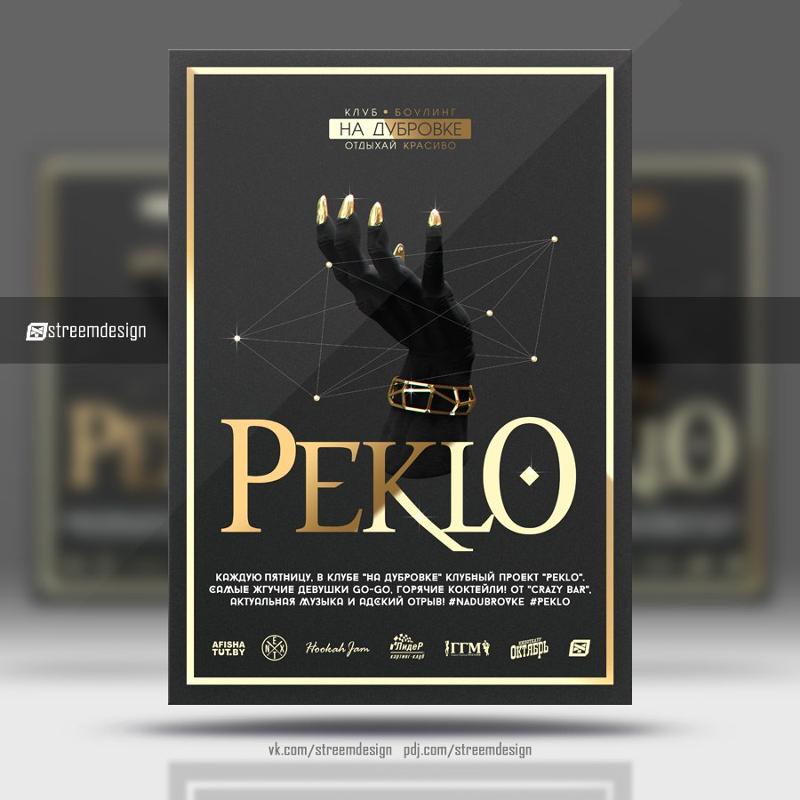 Плакаты — это эффективный способ привлечь внимание к вашим распродажам, мероприятиям, сборам средств и многому другому.
Плакаты — это эффективный способ привлечь внимание к вашим распродажам, мероприятиям, сборам средств и многому другому.
Несмотря на то, что не существует единственно правильного способа создания плаката, все же существуют рекомендации по его созданию, которым вы должны следовать.
Поэтому мы решили взять на себя ответственность написать полное и самое подробное руководство по дизайну плакатов. Если вы хотите научиться создавать плакаты с нуля, вы попали по адресу.
Эти советы по дизайну плакатов можно применить практически к любому плакату, который вы создадите. Итак, давайте приступим!
Как создать плакат с нуля- Определите цель вашего плаката
- Учитывайте свою целевую аудиторию
- Решите, где вы хотите поделиться своим плакатом
- Выберите готовый шаблон плаката
- Выберите подходящую или фирменную цветовую схему
- Включите четкий призыв к действию
- Используйте разные шрифты для создания визуальной иерархии
- Используйте значки для улучшения дизайна плаката
- Всегда используйте высококачественные изображения и стоковые фотографии
- Загрузка и экспорт в правильном формате
- Как сделать афишу мероприятия
- Как сделать рекламный плакат
- Как сделать плакат для конференции
- Как сделать плакат о недвижимости
Создать ПЛАКАТ
1.Определите цель вашего плаката
Хотите сообщить кому-нибудь о новом продукте? Расскажите им о концерте в их районе? Или просто сообщить им, что скоро будет распродажа? Все это цели, которые плакат может помочь вам достичь.
Если вы с самого начала думаете о своих главных целях, вы можете использовать эту цель в качестве ориентира при выборе дизайна.
Например, если цель вашего плаката — привлечь людей на конференцию, то ваш плакат должен быть разработан стратегически, чтобы помочь вам достичь этой цели.Общее правило для письменного общения – простота побеждает.
Взгляните на этот постер конференции:
ПОЛУЧИТЕ ШАБЛОН ЭТОГО ПОСТЕРАДизайн плаката подчеркивает ключевую информацию, которую необходимо знать посетителям, с гладким профессиональным оформлением:
- Желтый цвет контрастирует с синим, подчеркивая время и место проведения вечера и выступающих (информация, которая может заинтересовать посетителей).

- Название конференции также написано самым большим текстом.
- За названием следует краткое описание конференции.
- Фоновое изображение отражает тему совместной работы команды над достижением цели.
Теперь взгляните на этот призывной плакат:
ПОЛУЧИТЕ ШАБЛОН ЭТОГО ПЛАКАТА
Целью этого плаката является информирование квалифицированных кандидатов об открытой вакансии.И, надеюсь, заставить их позвонить по этому номеру, чтобы подать заявку в компанию:
.- Заголовок «Мы нанимаем» на этом плакате крупнее любого другого текста, а также окружен привлекательным значком.
- Далее перечислены открытые вакансии, чтобы читатели могли быстро увидеть, относится ли к ним плакат.
- Призыв к действию, в данном случае к звонку по этому номеру, выделяется уникальным цветом.
- Следующий раздел отвечает на многие основные вопросы, которые могут возникнуть у соискателей, не заставляя их читать много текста.

Начните с цели и спланируйте дизайн плаката вокруг нее.
2. Учитывайте свою целевую аудиторию
Далее вам следует подумать, до кого вы хотите достучаться своим плакатом. Ответ на этот вопрос, вероятно, многое скажет о вашем выборе дизайна.
Например, предположим, что вы рекламируете мероприятие по сбору средств для искусства, как показано ниже:
ПОЛУЧИТЕ ШАБЛОН ЭТОГО ПЛАКАТА
Макет, цвета и дизайн кажутся очень профессиональными.Было бы неплохо предположить, что они пытаются привлечь более старую, профессиональную аудиторию. Тот, у кого есть немного денег, чтобы не только потратить деньги на благотворительный ужин, но и пожертвовать на их дело.
Теперь сравните его с этим плакатом для благотворительной акции Color Run:
ПОЛУЧИТЕ ШАБЛОН ЭТОГО ПЛАКАТА
Похоже, что этот постер понравится гораздо более молодой группе людей благодаря использованию ярких цветов и жирных шрифтов (что оказалось одной из главных тенденций графического дизайна в этом году).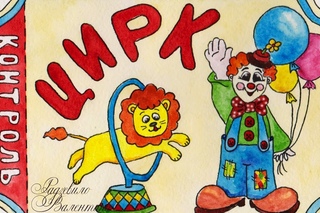 Кроме того, это больше похоже на вечеринку, чем на сбор средств!
Кроме того, это больше похоже на вечеринку, чем на сбор средств!
Сейчас они оба собирают плакаты для мероприятий по сбору средств, но аудитория, которую каждый плакат пытается привлечь, отличается.
Поэтому убедитесь, что вы точно решили, к кому вы хотите обратиться, прежде чем приступать к процессу создания плаката.
Кроме того, помните, что вы можете создать несколько плакатов для разных клиентов. Вам не нужно использовать один для каждого типа клиентов!
3.Решите, где вы хотите поделиться своим плакатом
Последнее, что вы должны сделать перед созданием своего плаката, это подумать о том, где он будет опубликован.
Вы собираетесь распечатать и повесить на стену? Или просто поделиться им со своими подписчиками в социальных сетях?
Важно решить, где вы хотите видеть свой постер, прежде чем приступать к процессу дизайна. Это связано с тем, что, как вы увидите ниже, правильная оптимизация плаката для печати немного отличается от оптимизации для Twitter или Facebook.
Вероятно, у вас есть идея, где вы собираетесь разместить свой постер. Место, где вы решите его закрепить, может помочь вам принять несколько дизайнерских решений.
Если вы планируете распечатать свой плакат, вам следует помнить о некоторых основных правилах.
Визуализируйте, куда вы прикрепите свой плакат
Если он будет висеть на стене с кучей других плакатов, распечатайте свой плакат большего размера, чтобы он выделялся:
ПОЛУЧИТЕ ШАБЛОН ЭТОГО ПЛАКАТА
Но если он будет на относительно голой стене, распечатайте его в меньшем размере и прикрепите их булавками, чтобы создать большую площадь, как на минималистичном дизайне плаката ниже:
ПОЛУЧИТЕ ШАБЛОН ЭТОГО ПЛАКАТА
Выберите стандартный размер бумаги
Если вы не хотите создавать большой плакат, вы, вероятно, не захотите тратить деньги на его печать. Вы можете распечатать его самостоятельно, просто разработав свой плакат, чтобы он соответствовал стандартной бумаге для принтера ISO A1-A5.
Вы можете распечатать его самостоятельно, просто разработав свой плакат, чтобы он соответствовал стандартной бумаге для принтера ISO A1-A5.
ПОЛУЧИТЕ ШАБЛОН ЭТОГО ПЛАКАТА
С помощью Venngage вы можете волшебным образом изменить размер любого из наших шаблонов плакатов в форматы Letter, A3, A4 и A5 несколькими щелчками мыши. Сначала перейдите на вкладку «Настройки», а затем выберите нужный размер:
.Волшебное изменение размера также переформатирует ваш плакат, чтобы он соответствовал новому размеру, если вы этого хотите.Эта простая функция сэкономит вам массу времени в долгосрочной перспективе, поэтому обязательно попробуйте ее.
Вы можете вручную изменить размер плаката по старинке, изменив размер страницы:
Вы также можете установить размер плаката в пикселях, дюймах или сантиметрах.
Тем не менее, для большинства плакатов, которые вы собираетесь распечатать, лучше всего использовать предустановленные размеры. Это гарантирует, что ваш принтер действительно сможет распечатать красивый плакат.
Это гарантирует, что ваш принтер действительно сможет распечатать красивый плакат.
Набор меток под обрез для печати
При печати «вылезание» — это когда изображение или объект касается края страницы. Когда вы создаете плакат с изображением, которое находится на одном уровне с краями плаката, ваш принтер автоматически оставит тонкую белую линию по краю бумаги.
Если ваш документ вышел за обрез, его необходимо распечатать на листе бумаги большего размера, чем дизайн, а затем обрезать до нужных размеров.
Как и при изменении размера в предыдущем разделе, вы можете автоматически добавлять метки выпуска за обрез на свой плакат одним щелчком мыши. Просто установите этот флажок на вкладке «Настройки», и метки выпуска за обрез будут добавлены автоматически:
.ПОЛУЧИТЕ ШАБЛОН ЭТОГО ПЛАКАТА
Как видно из приведенного выше примера афиши мероприятия, теперь к вашему дизайну добавлена белая рамка. Это, как вы уже догадались, следы от крови!
Это, как вы уже догадались, следы от крови!
Как видно из приведенного выше примера афиши мероприятия, теперь к вашему дизайну добавлена белая рамка.Это, как вы уже догадались, следы от крови!
Оптимизируйте свой постер для социальных сетейПри разработке плаката для Интернета меньше ограничений, чем для печати. Это отличная возможность сделать что-то действительно интересное с вашим дизайном. Тем не менее, есть некоторые рекомендации, которым вы должны следовать.
Если вы хотите, чтобы ваш плакат действительно хорошо выглядел в социальных сетях, выберите его размер для конкретной платформы, на которой вы его продвигаете. Возможно, вы захотите сделать несколько разных версий вашего постера для разных платформ.
Помните, что квадратная или портретная ориентация лучше всего подходит для мобильного просмотра. Люди привыкли прокручивать вверх и вниз на мобильных устройствах, а не из стороны в сторону.
Вот идеальные размеры для каждой из крупных социальных сетей:
- Facebook : 1200 x 628 или 1200 x 1200 для квадрата
- Твиттер : 1024 x 512
- Instagram : 1080 x 1080 или 1080 x 1350 для вертикальной ориентации
- Pinterest : Здесь у вас есть больше возможностей для маневра по длине, но попробуйте использовать соотношение от 2:3 до 1:3.
 5.
5.
Если вы рекламируете свое мероприятие в Твиттере или Facebook, баннеры как правило лучше подходят для их новостных лент. В этом случае подойдет альбомная ориентация.
ПОЛУЧИТЕ ШАБЛОН ЭТОГО ПЛАКАТА
Или этот минималистичный дизайн плаката Черной пятницы идеально подходит для публикации в ленте Instagram:
ПОЛУЧИТЕ ШАБЛОН ЭТОГО ПЛАКАТА
Особенно важно, чтобы текст был кратким при создании постеров для социальных сетей.Поскольку люди, вероятно, будут смотреть на них со своих телефонов, изображения будут маленькими.
4. Начните с готового шаблона постера
Если у вас нет большого опыта в дизайне (или вообще никакого), создание собственного плаката может показаться пугающим. Шаблон постера даст вам основу для создания собственного дизайна.
Начните с выбора шаблона, который поможет передать цель вашего плаката. Ищите шаблон плаката, который отражает тему вашего плаката или имеет правильный макет, который вы ищете.
Ищите шаблон плаката, который отражает тему вашего плаката или имеет правильный макет, который вы ищете.
При выборе шаблона плаката следует учитывать следующее:
- Найдите шаблон плаката с макетом, который соответствует вашему видению и целям (например, размещение заголовка, заполнители изображений, значки и т. д.).
- Выберите шаблон плаката с соответствующими размерами для того места, где вы будете размещать свой плакат. (например, на стене, в Facebook, в маркетинговой кампании по электронной почте и т. д.)
- Помните, что вы всегда можете настроить свои шаблоны, если какие-то аспекты дизайна вам не нравятся.
Например, если вы хотите создать афишу для своей ярмарки вакансий, вам следует сосредоточиться на месте, дате и доступных вакансиях:
ПОЛУЧИТЕ ШАБЛОН ЭТОГО ПЛАКАТА
Вот почему в этом шаблоне плаката эти фрагменты информации отображаются так заметно.
Однако, если вы создаете бизнес-постер, в центре внимания могут быть ваш девиз, продукты и опыт:
ПОЛУЧИТЕ ШАБЛОН ЭТОГО ПЛАКАТА
Если вы рекламируете распродажу, скидка и дата, вероятно, должны быть наиболее привлекательными частями вашего плаката:
ПОЛУЧИТЕ ШАБЛОН ЭТОГО ПЛАКАТА
Как видите, все это отличные шаблоны плакатов, но каждый пример разработан, чтобы помочь вам достичь уникальной цели. Поэтому просто убедитесь, что вы выбираете шаблон, который соответствует вашей цели, и вы сэкономите массу времени.
Поэтому просто убедитесь, что вы выбираете шаблон, который соответствует вашей цели, и вы сэкономите массу времени.
Теперь, если вы хотите узнать, как создать афишу мероприятия, бизнес-афишу, рекламную афишу и многое другое, перейдите к последнему разделу. Там вы найдете более подробное руководство по созданию убойного плаката.
5. Выберите подходящую или фирменную цветовую схему
Одно из первых, что кто-то заметит на вашем плакате, — это цветовая схема.
В большинстве случаев подходящая цветовая схема очевидна. Так что постарайтесь не переусердствовать!
Например, если вы создаете афишу для зимнего мероприятия, цветовая гамма теплого зеленого, красного и белого цветов вызовет ощущение праздника.
ПОЛУЧИТЕ ШАБЛОН ЭТОГО ПЛАКАТА
Если у вашей компании есть строгие правила использования бренда, которым вы должны следовать, вы можете включить цвета своего бренда в дизайн плаката.
ПОЛУЧИТЕ ШАБЛОН ЭТОГО ПЛАКАТА
Теперь, если вы хотите использовать цвета своего бренда в любом из наших шаблонов постеров, просто нажмите на вкладку My Brand Kit в левой части экрана:
Затем щелкните одну из своих фирменных цветовых палитр, чтобы добавить их в любой шаблон постера:
Щелкните палитру еще раз, чтобы изменить место использования фирменных цветов:
С помощью нескольких щелчков мыши вы можете создать множество вариантов вашего плаката, например:
Однако, если вы все еще пытаетесь подобрать подходящую цветовую схему, взгляните на значения и эмоции каждого цвета.
Синий цвет обычно ассоциируется с мудростью, доверием и преданностью. Используйте эту цветовую палитру на плакате компании, мероприятия или рекламного плаката, чтобы придать ему профессиональный вид:
.ПОЛУЧИТЕ ШАБЛОН ЭТОГО ПЛАКАТА
Зеленый ассоциируется с энергией, окружающей средой и спокойствием. Имеет смысл использовать зеленую цветовую палитру на некоммерческих плакатах или плакатах по сбору средств, как показано ниже:
Имеет смысл использовать зеленую цветовую палитру на некоммерческих плакатах или плакатах по сбору средств, как показано ниже:
ПОЛУЧИТЕ ШАБЛОН ЭТОГО ПЛАКАТА
Красный ассоциируется с силой, мужеством и радостью.Он также очень привлекателен, что вы можете увидеть на минималистичном дизайне плаката ниже:
.ПОЛУЧИТЕ ШАБЛОН ЭТОГО ПЛАКАТА
Как видите, теория цвета поможет вам быстро выбрать правильную цветовую палитру. Теперь, если вы не знаете, с чего начать, когда дело доходит до сочетания цветов, вам может помочь инструмент для создания цветовых схем, такой как Coolors .
6. Включите четкий призыв к действию
После того, как вы привлекли чье-то внимание, вы должны очень четко объяснить, каковы его следующие шаги, чтобы помочь.Это широко известно как призыв к действию (CTA).
Каждый постер, независимо от темы или типа, должен иметь призыв к действию. Иначе какой смысл вообще создавать плакат?
Иначе какой смысл вообще создавать плакат?
В этом шаблоне рекламного плаката кнопка призыва к действию — « Зарегистрируйтесь онлайн » внизу:
ПОЛУЧИТЕ ШАБЛОН ЭТОГО ПЛАКАТА
Дизайнер позаботился о том, чтобы этот призыв к действию выделялся на фоне остального плаката, выделив его синим цветом и используя уникальный шрифт.
Кроме того, они сделали призыв к действию очень простым. Вы же не хотите, чтобы ваш CTA стал рутиной, особенно если ваш постер хочет, чтобы они посетили веб-сайт.
То же самое можно сказать и об этом шаблоне постера для фитнеса:
ПОЛУЧИТЕ ШАБЛОН ЭТОГО ПЛАКАТА
Но в этом примере создатель этого плаката сделал призыв к действию еще более заметным!
Как вы видите, обе кнопки призыва к действию находятся в нижней части плаката. Это сделано специально и позволяет читателю получить больше информации, прежде чем действовать:
ПОЛУЧИТЕ ШАБЛОН ЭТОГО ПЛАКАТА
Можете ли вы представить, если бы первое, что вы прочитали бы на плакате, было бы CTA? Это было бы очень запутанно и, вероятно, заставило бы вас игнорировать остальную часть постера.
Не все призывы к действию требуют, чтобы читатель немедленно посетил веб-сайт, позвонил в компанию или совершил покупку.
Это действие может быть таким же простым, как рассказать своим друзьям о том, что они узнали на плакате. Или о гаражной распродаже:
ПОЛУЧИТЕ ШАБЛОН ЭТОГО ПЛАКАТА
Призыв к действию на этом плакате на самом деле представляет собой всю черную часть плаката. Верхняя часть информирует читателя, а нижняя помогает ему совершить действие.
В этом случае действие заключается в посещении гаражной распродажи, но это все еще призыв к действию. Без него никто бы не узнал, к чему их пытается заставить этот плакат.
7. Используйте шрифты для создания иерархии информации
То, какую информацию вы решите включить в свой плакат, будет зависеть от цели вашего плаката.
Но если вы создаете довольно стандартный постер, лучше всего следовать иерархии информации.
Например, если вы создаете афишу мероприятия, информацию на вашей афише следует читать в следующем порядке:
- Название вашего мероприятия.
- Дата и время вашего события.
- Краткое описание события или броский слоган.
- Место проведения вашего мероприятия (если вы решите его включить).
- Простой призыв к действию, например, веб-сайт, страница в социальной сети или контактный номер
- Название вашей компании, отдела, организации и т.д.
Как видно из этого шаблона постера, дизайнер использовал несколько разных шрифтов для систематизации информации:
ПОЛУЧИТЕ ШАБЛОН ЭТОГО ПЛАКАТА
Очевидно, что в названии мероприятия используется самый крупный шрифт, потому что мы надеемся, что это привлечет чье-то внимание. Это также даст читателю контекст для прочей информации на плакате.
Но если им не интересно узнать больше, они могут быстро продолжить свой день после прочтения заголовка.
Если они заинтересованы в событии, они могут перейти к следующей части информации, дате.
Дизайнер использовал ярко-желтый цвет, чтобы привлечь внимание сразу после прочтения названия мероприятия. Если бы они использовали простой белый цвет, информация была бы легко упущена из виду.
Слоган события выделен курсивом под заголовком, что дает читателю немного больше информации о событии. Опять же, если это покажется читателю интересным, он может перейти к следующему фрагменту информации и так далее.
Этот процесс поможет устранить людей, которым на самом деле не нужно видеть призыв к действию в конце вашего постера.
И, наконец, после просмотра всей информации, CTA внизу использует другой жирный шрифт и цвет, чтобы люди не пропустили его.
Представляете, как сложно было бы ориентироваться на этом плакате, если бы везде использовался один и тот же шрифт? Это будет выглядеть как курсовая работа, которую никто особо не хочет читать.
Теперь, если вы пытаетесь решить, как должна выглядеть иерархия вашего плаката, подумайте о самой важной информации, с которой вы хотите, чтобы читатель ушел.
В этом примере название события, место и призыв к действию кажутся наиболее важными.
Кроме того, цвет шрифта, используемый на этом плакате, исключительно хорошо контрастирует с цветом фона. Если вы выберете неконтрастный шрифт, ваш постер будет очень сложно прочитать.
Как вы можете видеть ниже, хорошим правилом является использование светлого цвета шрифта на темном фоне:
ПОЛУЧИТЕ ШАБЛОН ЭТОГО ПЛАКАТА
Или темный шрифт на светлом фоне:
ПОЛУЧИТЕ ШАБЛОН ЭТОГО ПЛАКАТА
Даже если вы используете на своем плакате один шрифт, вы можете быстро создать иерархию информации, просто изменив цвет, размер или толщину шрифта.Так что еще раз, не переусердствуйте!
8.
 Используйте значки для визуализации концепций в дизайне плаката
Используйте значки для визуализации концепций в дизайне плакатаЗначки – это символы, используемые в дизайне для представления концепций. Иконки — идеальный способ улучшить дизайн плаката. Вы можете использовать значки для украшения точек и, в некоторых случаях, для замены текста.
Они также отлично подходят для быстрой иллюстрации идей. Или вы можете сделать значки основным фокусом вашего дизайна, как в шаблоне ниже:
.ПОЛУЧИТЕ ШАБЛОН ЭТОГО ПЛАКАТА
Помните об этих рекомендациях при использовании значков в дизайне плаката:
- Подбирайте значки с одинаковым стилем (толщина линий, плоские или иллюстрированные, штриховые или заполненные).
- Используйте значки с осторожностью и оставьте много пустого пространства, чтобы ваш дизайн дышал.
- Добавьте к своим значкам простую рамку или форму фона.
- Если вы заменяете текст значками, убедитесь, что значение очень очевидно.

Давайте взглянем на некоторые из этих лучших практик в действии, начиная с обеспечения единообразия значков.
Как вы, наверное, знаете, есть несколько разных видов значков, которые вы можете использовать. Некоторые из них плоские, и их можно очень легко изменить, чтобы они соответствовали цвету вашего плаката:
ПОЛУЧИТЕ ШАБЛОН ЭТОГО ПЛАКАТА
В то время как другие проиллюстрированы, и цвета не могут быть изменены:
ПОЛУЧИТЕ ШАБЛОН ЭТОГО ПЛАКАТА
Какие бы значки вы ни выбрали при разработке плаката, просто убедитесь, что стили соответствуют друг другу, как в приведенных выше примерах.
Так что, если вы используете плоские значки в одном разделе, используйте плоские значки по всему плакату и наоборот.
Теперь давайте поговорим о правильном использовании пробелов в значках. Если вы не в курсе, пустое пространство — это свободное пространство вокруг элемента дизайна, такого как блок текста, заголовок или значок:
.ПОЛУЧИТЕ ШАБЛОН ЭТОГО ПЛАКАТА
Без него ваш дизайн постера будет казаться тесным и непрофессиональным. Это также сделает ваш постер очень трудным для чтения или навигации.Посмотрите, как странно выглядит постер ниже без достаточного пробела:
Выглядит как беспорядок, поэтому обязательно найдите время, чтобы использовать пробелы на всем своем плакате!
Один из очень простых способов создать пустое пространство вокруг значков — использовать форму фона или рамки. Для каждого значка в шаблоне постера ниже используется форма фона:
.ПОЛУЧИТЕ ШАБЛОН ЭТОГО ПЛАКАТА
Использование фоновых форм таким образом не только даст вашим значкам пространство для дыхания, но и сделает их намного более привлекательными.Без рамок в приведенном выше примере значки просто исчезли бы на заднем плане.
Кроме того, если вы используете иллюстрированные значки, дизайн плаката будет более согласованным:
ПОЛУЧИТЕ ШАБЛОН ЭТОГО ПЛАКАТА
И, наконец, лучшая практика: убедитесь, что если вы замените текст значком, читатель действительно его поймет. Пример плаката ниже хорошо иллюстрирует эту тактику в разделе контактов:
ПОЛУЧИТЕ ШАБЛОН ЭТОГО ПЛАКАТА
Читатели смогут расшифровать эти значки, потому что они уже много используются в реальном мире.Другие могут быть не так просты для понимания, поэтому вам, возможно, придется добавить к ним метку или заголовок. Как показано ниже:
ПОЛУЧИТЕ ШАБЛОН ЭТОГО ПЛАКАТА
С помощью Venngage вы можете быстро заменить любую иконку на своем плакате или в одном из наших шаблонов всего за несколько кликов. Сначала выберите любой значок на своем плакате, а затем нажмите кнопку Заменить :
ПОЛУЧИТЕ ШАБЛОН ЭТОГО ПЛАКАТА
Затем просто найдите нужный значок и щелкните его, чтобы заменить:
Это действительно так просто, и вы можете быстро превратить шаблон плаката в свое собственное уникальное изображение.
9. Используйте высококачественные изображения и стоковые фотографии
Если вы обращали внимание на шаблоны и примеры в этой статье, то могли заметить, что в них используется много фотографий.
Некоторые используют стоковые фотографии в качестве фона:
ПОЛУЧИТЕ ШАБЛОН ЭТОГО ПЛАКАТА
В то время как другие делают его одним из главных фокусов плаката:
ПОЛУЧИТЕ ШАБЛОН ЭТОГО ПЛАКАТА
Но все они используют очень качественные изображения, независимо от типа плаката.
Если вы планируете распечатать плакат или увеличить его, используя качественные фотографии, это важно. Небольшая размытость или пикселизация быстро превратятся в кошмар.
Неважно, используете ли вы стоковую фотографию или фотографию, сделанную вами, все они должны быть очень четкими и четкими. Иногда вместо размытого личного фото лучше использовать профессиональное стоковое фото.
Кроме того, с таким количеством вариантов стоковых фотографий почти безрассудно не использовать высококачественные фотографии на своем плакате.
Unsplash и Pexels – отличные сайты для поиска красивых высококачественных стоковых фотографий для постера.
К счастью, вы можете легко добавить любую фотографию Unsplash в свой шаблон плаката прямо из Venngage.
Просто перейдите на левую боковую панель и нажмите вкладку «Фотографии», чтобы открыть панель поиска:
ПОЛУЧИТЕ ШАБЛОН ЭТОГО ПЛАКАТА
Как только вы найдете идеальное стоковое фото, просто нажмите на него, чтобы добавить его на свой постер.
Кроме того, как и в случае со значками, вы можете поменять местами любую фотографию на вашем плакате с помощью кнопки Заменить :
После того, как вы выберете Заменить , вы сможете найти любую стоковую фотографию в нашей библиотеке и вставить ее в постер одним щелчком мыши:
Теперь, если вы не хотите использовать какие-либо из наших стоковых фотографий, вы можете загрузить любое изображение, перетащив его на экран или выбрав «Загрузить изображение» на левой боковой панели:
Как видите, добавлять изображения на плакат очень просто, просто убедитесь, что они правильные.
10. Загрузите и экспортируйте плакат в оптимальном формате После того, как вы закончили свой постер, пришло время поделиться им со всем миром. На Venngage вы можете быстро загрузить свой постер, нажав кнопку «Скачать» в правой части экрана:
ПОЛУЧИТЕ ШАБЛОН ЭТОГО ПЛАКАТА
Затем выберите тип файла, который вы хотите загрузить:
Загрузка вашего плаката в формате PNG подойдет для электронной почты или социальных сетей.
Но если вы хотите распечатать свой постер, загрузите его в формате PNG HD. Это гарантирует, что ваш плакат будет четким и идеальным после того, как он вернется из принтера!
Как создавать плакаты для разных случаев
Все советы, которые мы изложили выше, можно использовать практически на любом плакате. Но в этом заключительном разделе мы собираемся немного уточнить.
Ниже приведены некоторые из наиболее популярных типов плакатов, которые вы можете создать.
Но вместо того, чтобы поэтично расписывать каждый тип плаката, мы собираемся набросать простой контрольный список для каждого типа плаката!
Итак, приступим!
Как сделать афишу мероприятия
- Начните с интересного фонового изображения или цвета.
- Используйте крупный и жирный шрифт для названия мероприятия.
- Добавьте немного украшений к заголовку, чтобы он выглядел эффектно.
- Добавьте дату, место и время события.
- Включите простой призыв к действию.
- Опишите ваше мероприятие или почему люди должны его посетить.
- Убедитесь, что вы добавили свой логотип и фирменные цвета.
ПОЛУЧИТЕ ШАБЛОН ЭТОГО ПЛАКАТА
Как сделать рекламный плакат
- Начните с простого цвета фона или текстуры.
- Сделайте экономию или скидку главным фокусом.
- Показать, где или в каком магазине проходит распродажа.
- Укажите, какие именно товары продаются со скидкой.
- Добавьте дату или время начала и окончания распродажи.
- Добавьте контактную информацию или веб-сайт
- Включите вашу торговую марку или логотип.
ПОЛУЧИТЕ ШАБЛОН ЭТОГО ПЛАКАТА
Как сделать плакат для конференции
- Начните с интересной текстуры или цвета фона.
- Используйте крупный, привлекающий внимание шрифт для названия конференции.
- Обрисуйте спикеров, события или особых гостей.
- Добавьте время и дату конференции.
- Добавьте место(я) конференции.
- Включите CTA для билетов или для регистрации.
- Опишите, почему люди должны посетить эту конференцию.
- Добавьте логотип или брендинг организатора конференции.
ПОЛУЧИТЕ ШАБЛОН ЭТОГО ПЛАКАТА
Как сделать плакат о недвижимости
- Добавьте несколько качественных фотографий дома или объявления.
- Добавьте привлекающий внимание заголовок «Продается» или «Сдается в аренду».
- Укажите цену покупки или ориентировочную арендную плату.
- Добавьте адрес дома или объявления.
- Перечислите несколько наиболее интересных особенностей дома или квартиры.
- Уточните список, местоположение или агентство недвижимости.
- Добавьте простой призыв к действию.
- Включите контактную информацию агента по недвижимости.
- Добавьте логотип или брендинг компании по недвижимости.
ПОЛУЧИТЕ ШАБЛОН ЭТОГО ПЛАКАТА
Надеюсь, эти простые контрольные списки помогут вам быстро приступить к созданию уникального плаката!
Теперь, если вы хотите узнать больше о дизайне таких плакатов, начните со следующих статей:
Более 20 шаблонов привлекающих внимание плакатов для мероприятий
Более 55 креативных идей, шаблонов и советов по дизайну плакатов
17 основных шаблонов плакатов отдела кадров
Бесплатное средство для создания постеров к фильмам с онлайн-шаблонами
Запустите свой следующий проект плаката к фильму за считанные минуты.
Креативный, хорошо выполненный постер — основа фильма. Плакат важен для того, чтобы заинтересовать поклонников, и Adobe Creative Cloud Express поможет вам создать потрясающие плакаты, размер которых можно изменить, чтобы опубликовать на любых социальных платформах или в печатном формате. Это так же просто, как выбрать шаблон, настроить его и поделиться им. В Creative Cloud Express Inspiration Gallery представлено множество профессионально разработанных шаблонов, которые помогут вам творить, создавая свой собственный постер к фильму.
Создайте постер к фильму прямо сейчас
Как сделать постер к фильму.
Начните с вдохновения.
Мы предоставим вам тысячи профессионально разработанных шаблонов, чтобы вы никогда не начинали с чистого листа. Ищите по платформе, задаче, эстетике, настроению или цвету, чтобы всегда быть под рукой. Как только вы найдете графику, с которой можно начать, просто коснитесь или щелкните, чтобы открыть документ в редакторе.
Сделайте ремикс, чтобы сделать его своим.
Существует множество способов персонализировать шаблоны постеров фильмов.Измените копию и шрифт. Замените изображения своими фотографиями или просматривайте тысячи бесплатных изображений прямо в Creative Cloud Express. Потратьте столько времени, сколько хотите, чтобы сделать графику своей собственной. С премиальным планом вы даже можете автоматически применять логотип, цвета и шрифты своего бренда, чтобы вы всегда были #onbrand.
Добавьте изюминку.
С помощью наших эксклюзивных элементов дизайна легко добавить изюминку и индивидуальность вашим проектам. Добавляйте анимированные стикеры из GIPHY или применяйте текстовую анимацию для коротких графических видеороликов одним касанием.Мы позаботились обо всех скучных технических вещах, чтобы вы могли сосредоточиться на своем послании и стиле. Вы также можете добавить соавторов к своему проекту, чтобы у вас было больше возможностей воплотить свой дизайн в жизнь.
Изменяйте размер, чтобы расширить содержимое.
Прошли те времена, когда приходилось запоминать размеры изображения для каждой отдельной платформы. После того, как вы остановились на понравившемся дизайне, вы можете легко изменить его для любых печатных нужд или социальных сетей, используя нашу удобную функцию автоматического изменения размера.Просто продублируйте проект, нажмите «Изменить размер» и выберите платформу, для которой вы хотите его адаптировать, а наш ИИ позаботится обо всем остальном. Бум. Контент для всех ваших каналов в кратчайшие сроки.
Загрузите, поделитесь или распечатайте.
Как только вы будете довольны созданным дизайном, загрузите его или поделитесь им через Twitter или Facebook. Вы также можете распечатать его.
Создайте постер к фильму прямо сейчас
Создайте уникальный постер к фильму, рассказывающий историю.
Когда вы делаете свой собственный постер к фильму, вы должны быть уверены, что он является истинным отражением созданного вами искусства.Также неплохо убедиться, что он полностью уникален. Благодаря широкому спектру параметров настройки, доступных в Creative Cloud Express, вы можете описать тон и содержание вашего фильма в соответствии с тем, что найдет отклик у вашей целевой аудитории. Вы также можете вносить мгновенные изменения в цвета, фон, изображения и текст.
Позвольте Creative Cloud Express стать вашим экспертом по дизайну постеров к фильмам.
Оттачивайте свои творческие способности с помощью Creative Cloud Express. Изучите шаблоны, разработанные профессионалами, или создайте свой собственный постер к фильму с нуля.Установите тему для своих дизайнов, используя фотографии, значки, логотипы, персонализированные шрифты и другие настраиваемые элементы, чтобы они выглядели полностью аутентичными. Дублируйте проекты и изменяйте их размер, чтобы обеспечить согласованность между несколькими типами ресурсов. С Creative Cloud Express можно бесплатно и легко создавать, сохранять и делиться своими проектами за считанные минуты.
Бесплатный конструктор плакатов для классных комнат | Adobe Creative Cloud Express
Создавайте увлекательные плакаты для занятий в Adobe Creative Cloud Express.
Плакаты служат бесчисленному количеству целей в классе: вдохновение, обучение, запоминание и даже просто украшение. Сэкономьте деньги и время, покупая плакаты для своего класса, и создавайте собственные идеальные плакаты с помощью Creative Cloud Express. Изучите профессионально разработанные шаблоны и настройте их в соответствии с вашими потребностями. Распечатайте свой плакат дома, в школе или на профессиональном принтере и даже отправьте его в цифровом виде по электронной почте или в социальных сетях. Это так же просто, как выбрать шаблон, настроить его и поделиться им.
Создайте плакат для своего класса прямо сейчас
Как сделать плакат для своего класса.
Начните с вдохновения.
Мы предоставим вам тысячи профессионально разработанных шаблонов, чтобы вы никогда не начинали с чистого листа. Ищите по платформе, задаче, эстетике, настроению или цвету, чтобы всегда быть под рукой. Как только вы найдете графику, с которой можно начать, просто коснитесь или щелкните, чтобы открыть документ в редакторе.
Сделайте ремикс, чтобы сделать его своим.
Существует множество способов персонализировать шаблон плаката в классе. Измените копию и шрифт. Замените изображения собственными фотографиями. Или просматривайте тысячи бесплатных изображений прямо в Creative Cloud Express. Потратьте столько времени, сколько хотите, чтобы сделать графику своей собственной. С премиальным планом вы даже можете автоматически применять логотип, цвета и шрифты вашей школы, чтобы вы всегда были в тренде.
Добавьте изюминку.
С помощью наших эксклюзивных элементов дизайна легко добавить изюминку и индивидуальность вашим проектам.Добавляйте анимированные стикеры из GIPHY или применяйте текстовую анимацию для коротких графических видеороликов одним касанием. Мы позаботились обо всех скучных технических вещах, чтобы вы могли сосредоточиться на своем послании и стиле. Вы также можете добавить соавторов к своему проекту, чтобы у вас было больше возможностей для практического воплощения вашего плаката в классе.
Изменяйте размер, чтобы расширить содержимое.
Прошли те времена, когда приходилось запоминать размеры изображения для каждой отдельной платформы. После того, как вы остановились на понравившемся дизайне, вы можете легко изменить его для любой социальной сети, используя нашу удобную функцию автоматического изменения размера.Просто продублируйте проект, нажмите «Изменить размер» и выберите платформу, для которой вы хотите его адаптировать, а наш ИИ позаботится обо всем остальном. Бум. Контент для всех ваших каналов в кратчайшие сроки.
Сохраните дизайн своего плаката и поделитесь им.
Когда ваш постер будет готов, нажмите кнопку публикации. Распечатайте свой дизайн дома, в школе или отправьте его на профессиональную типографию. Вы также можете мгновенно загрузить цифровой файл, чтобы загрузить его в свои каналы социальных сетей или отправить его по электронной почте своим учителям, однокурсникам или остальным сотрудникам вашего кампуса.Creative Cloud Express сохраняет ваши дизайны, поэтому вы всегда можете вернуться к своему плакату, если вам нужно внести изменения или добавить новые детали.
Оборудуйте свой класс творческим подходом.
Creative Cloud Express вдохновляет вас мыслить нестандартно. Сделайте свой плакат в классе с помощью Creative Cloud Express, а затем изучите другие творческие проекты в приложении. Создавайте бирки с именами, диаграммы учащихся, рабочие листы, презентации, учебные пособия и многое другое прямо в Creative Cloud Express.Существуют бесконечные творческие возможности превратить хороший проект в выдающийся дизайн.
Позвольте Creative Cloud Express стать вашим экспертом по дизайну плакатов в классе.
Оттачивайте свои творческие способности с помощью Creative Cloud Express. Изучите шаблоны, разработанные профессионалами, или создайте свой собственный постер с нуля. Установите тему для своих дизайнов, используя фотографии, значки, логотипы, персонализированные шрифты и другие настраиваемые элементы, чтобы они выглядели полностью аутентичными.Дублируйте проекты и изменяйте их размер, чтобы обеспечить согласованность между несколькими типами ресурсов. С помощью Creative Cloud Express можно бесплатно и легко создавать, сохранять и публиковать свои дизайны в течение нескольких минут, чтобы вы могли добавлять соавторов, получать одобрение и публиковать свои собственные плакаты для занятий в классе.
Пожалуйста, дважды проверьте веб-адрес или воспользуйтесь функцией поиска на этой странице, чтобы найти то, что вы ищете. Если вы уверены, что у вас правильный веб-адрес, но столкнулись с ошибкой, пожалуйста, свяжитесь с администрацией сайта. Спасибо. Возможно, вы искали…
|
Советы и рекомендации по рисованию плакатов — My Reeves
Рисование плакатной краской
Исследуйте пределы своего творчества во взрыве красок для плакатов.Эта готовая смешанная краска нетоксична, водорастворима и совершенно безопасна в использовании. С небольшим воображением и закатанными рукавами нет предела тому, как можно использовать плакатную краску. Он идеально подходит для людей всех возрастов, чтобы надеть свои творческие шляпы; и, что лучше всего, он доступен по цене, красочен и имеет забавную текстуру, так что художники всех уровней могут исследовать свою художественную сторону в проекте любого размера.
Нам в Reeves нравится, чтобы все было просто, и мы нашли время, чтобы убедиться, что наша краска для плакатов самая лучшая.Наша краска имеет привлекательную густую кремовую текстуру и доступна во всех цветах: от смелых основных цветов до красивых пурпурных, теплых апельсинов и ярко-зеленых.
Наша краска для плакатов готова к использованию и представляет собой увлекательный способ создания красивых произведений искусства. Плакатная краска — идеальная краска для всех. Воспоминания о школьных днях вернутся, когда вы впервые окунете кисть, мастихин или пальцы в насыщенную, кремовую, красочную краску, чтобы начать работу.
Краска для плакатовможет использоваться так же, как акриловая краска, но имеет более быстрое время высыхания.Это то, что делает краску для плакатов идеальной для использования в игровой группе, мастерской или арт-клубе. В отличие от многих акриловых красок, наша плакатная краска полностью моющаяся, поэтому вы можете устроить беспорядок, не беспокоясь о пагубных последствиях для одежды, мебели или лица. Удивительная водорастворимость, которой обладает плакатная краска, означает, что ее можно разбавлять для создания непрозрачной текстуры в стиле акварели или смешивать с клеем ПВА для создания глянцевой, густой текстуры, похожей на масляную краску.
Мы надеемся, что вам настолько понравится наша краска для плакатов, что вы быстро израсходуете свой первоначальный запас.Наша краска для плакатов доступна в доступных наборах красок для плакатов и в индивидуальных цветах. Стоит помнить, что вы можете смешать немного воды с краской для плакатов, чтобы вдохнуть новую жизнь в высохшую банку, которая была оставлена с открытой крышкой или какое-то время лежала без дела.
Советы и рекомендации по использованию краски для плакатов
Краска для плакатов, всеми любимая всеми, возможно, самая широко используемая краска из всех, потому что это краска, которую все будут использовать в школьные годы.
Краска для плакатов — это захватывающая среда, полная веселья. Дайте волю своему творчеству и исследуйте различные способы работы с ним. Используйте мольберт с бумагой, надежно закрепленной зажимами. Вам даже не нужно придерживаться бумаги; используйте плакатную краску по дереву; или даже рисование на холсте отлично подходит для повышения качества вашего произведения и раскрытия ваших художественных крыльев. Подготовьте краски на палитре или, если вы рисуете с детьми, используйте лотки-непроливайки с отдельными секциями для каждого цвета и местом для смешивания новых ярких цветов и тонов.
Отличная идея — иметь место, где можно повесить картину для просушки. Если вы используете краски для плакатов в групповой обстановке, почему бы не создать линию с помощью канцелярских кнопок и веревки, а затем прикрепить картинки прищепками. Это позволяет картинам высохнуть и создает мгновенную галерею красочных, радостных произведений искусства, которыми все могут восхищаться.
Когда дело доходит до выбора идеальных кистей для рисования плакатов, кисти с длинной ручкой обеспечат поразительные результаты. Ищите кисть, подходящую для любого размера руки, чтобы получить максимальную отдачу от всех начинающих художников любого возраста в вашей группе.
Краску для постеровReeves можно стирать, но вы должны разумно подходить к выбору одежды при покраске. Может быть, из старой папиной рубашки получится идеальный комбинезон для маленького человека, который сможет обнять своего внутреннего Леонардо. Если вы или ваши художники рисуете картины более одного раза, купите качественные столбики для рисования с крышками или держите под рукой рулон пластиковой кухонной пленки, чтобы обернуть палитры или емкости для краски. Не забудьте закрыть крышки красками, чтобы максимально продлить срок службы краски для плакатов.
Зачем останавливаться на кистях, пачкать руки, рисуя пальцами, или создавать красивые осенние деревья с помощью нарисованных, вырезанных отпечатков рук. Не останавливайтесь на достигнутом, нанесение краски в больших количествах с помощью валиков — отличный и увлекательный способ получить максимальную отдачу от краски для плакатов. Ролики особенно хороши для совсем юных маляров, так как этот прием способствует развитию моторики. Используйте светлые и яркие цвета для детей, поскольку все мы помним, как смешивали все наши красивые цвета вместе и в итоге получали поднос с коричневой грязной краской.
Краска для плакатов с добавлением ингредиентов
Вы хотите, чтобы ваш плакат с краской выглядел потрясающе, и он мог буквально сиять, мерцать и переливаться, смешивая несколько простых и легкодоступных ингредиентов.
Смешивание краски для постеров с ПВА — отличный способ загустить ее. У этого также есть дополнительное преимущество, делающее цвета намного более сильными и блестящими. Вы сможете максимально использовать эту прекрасную кремовую шелковистую краску. Жидкость для мытья посуды может показаться странным выбором, но при добавлении в краску для плакатов она придает глянцевый блеск.Вы даже можете разбавить краску смесью воды и жидкости для мытья посуды, чтобы выдувать невероятные пузыри краски на поверхность бумаги, чтобы получить несколько мечтательных фонов, а также создать художественный, радостный беспорядок.
Ваш внутренний принц или принцесса умирает от желания проявить себя на великолепном произведении искусства. Добавьте в смесь немного блесток, чтобы оживить ваш постер. Вы также можете добавить в свою коллекцию несколько флуоресцентных или металлических красок для плакатов, чтобы добавить шарма.
Если вы планируете использовать краски для плакатов в групповой обстановке, действительно нет лучшего способа использовать краски для плакатов Ривза, чтобы нарисовать веревку.Окуните нити в краску для плакатов и распределите их по бумаге или картону руками, чтобы создать потрясающие узоры и впечатления. Кроме того, сложите лист бумаги формата А4 с нарисованной ниткой посередине, а затем протяните ниточки. Разверните бумагу, чтобы увидеть потрясающую смесь цветов в блестящем абстрактном творении.
Нет никаких ограничений на использование и применение краски для плакатов. Это средство для веселого рисования и создания быстрых и красочных произведений искусства. Проведите игривое, грязное, веселое время с блестящей линейкой красок для плакатов Reeves.




 Плакаты событий также могут напоминать о прошлых событиях. Они часто содержат броские изображения. Они также включают такие детали, как даты и исполнителей или докладчиков, напечатанные мелким шрифтом.
Плакаты событий также могут напоминать о прошлых событиях. Они часто содержат броские изображения. Они также включают такие детали, как даты и исполнителей или докладчиков, напечатанные мелким шрифтом. Они всегда включают название фильма или шоу и часто перечисляют актеров или певцов в главных ролях.
Они всегда включают название фильма или шоу и часто перечисляют актеров или певцов в главных ролях. Например, вы можете захотеть сфокусироваться на изображении, если создаете декоративный постер. Вы можете сосредоточиться на передаче информации, если создаете афишу мероприятия.
Например, вы можете захотеть сфокусироваться на изображении, если создаете декоративный постер. Вы можете сосредоточиться на передаче информации, если создаете афишу мероприятия.
 Начните с фона, затем добавьте текст в последнюю очередь.
Начните с фона, затем добавьте текст в последнюю очередь.
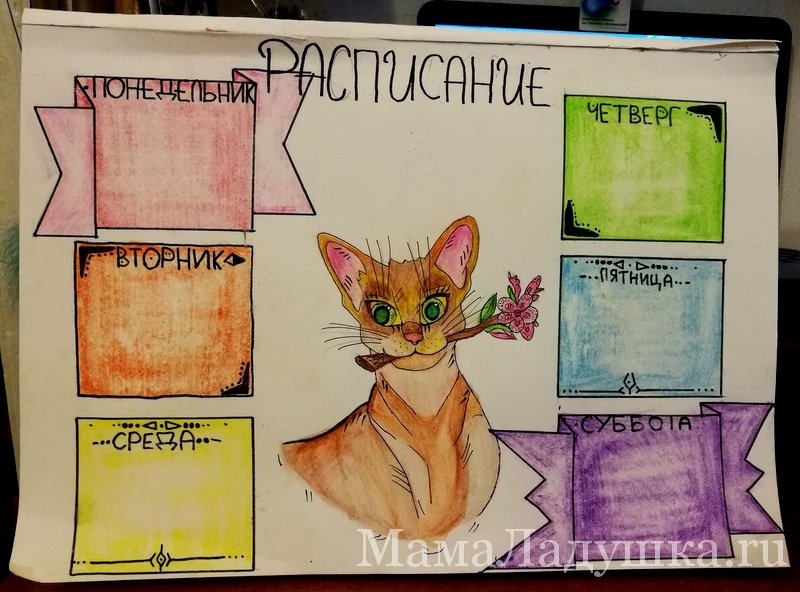
 5.
5.